Epson Stylus 1000 Manuel du propriétaire
PDF
Télécharger
Document
sty1000.tif ® EPSON Imprimante à jet d'encre Stylus 1000 Tous droits réservés. Toute reproduction totale ou partielle de ce guide sans consentementécrit de la société Epson France est illicite. Les informations contenues dans ce document son t susceptibles d’être modifiées sans préavis. Aucun effort n’a été épargné pour rendre le pr ésent ouvrage le plus précis possible. Si toutefois une erreur s’était glissée dans ce guide, n’hé sitez pas à prendre contact avec la société Epson France. Seiko Epson Corporation se dégage par ailleurs de toute responsabilité quant aux erreursqui peuvent exister dans ce guide et aux dommages qui pourraient en résulter. Seiko Epson Corporation ne sera tenu responsable d’aucun dommage ou problème survenant à la suite de l’emploi d’options ou de consommables autres que les produits originaux d’Eps on, approuvés par Seiko Epson Corporation. Epson ESC/P2 est une marque et Epson et Epson ESC/P sont des marques déposées de Seiko Epson Corporation. Helvetica et Times sont des marques de Linotype AG et/ou de ses filiales. LocalTalk est une marque de Apple Computer, Inc. Copyright 1993, Epson France - Levallois, France Guide de l’utilisateur Consignes de sécurité 1. Prenez connaissance de l’ensemble de cette documentation et conservez-la. 2. Respectez les avertissements et instructions qui figurent sur l’imprimante. 3. Débranchez l’imprimante avant de la nettoyer. N’utilisez ni produits liquides, ni aérosols. Nettoyez l’imprimante à l’aide d’un chiffon humide. 4. Ne placez pas l’imprimante à proximité d’une source d’humidité. 5. Veillez à placer l’imprimante sur une surface solide et plate afin d’éviter tout risque de chute. 6. Les fentes et ouvertures pratiquées dans le châssis, l’arrière ou le dessous de l’imprimante sont destinées à permettre une ventilation correcte de l’imprimante. Veillez par conséquent à ne pas les obstruer ni les recouvrir en posant par exemple l’imprimante sur un canapé, un lit, un tapis ou toute autre surface similaire. L’imprimante ne doit jamais être placée à proximité ou au dessus d’un radiateur ou d’un accumulateur de chaleur. De plus, elle ne doit pas être intégrée dans un système qui n’est pas doté d’un dispositif d’aération satisfaisant. 7. La source d’alimentation à laquelle l’imprimante est raccordée doit présenter les caractéristiques de tension spécifiées sur l’imprimante. En cas de doute, contactez votre revendeur ou l’agence locale de votre compagnie d’électricité. 8. Cette imprimante est dotée d’une prise à trois fiches qui assure sa mise à la terre. Cette prise ne peut être enfichée que dans une prise murale munie d’une mise à la terre. Il s’agit là d’une mesure de sécurité. Si vous ne parvenez pas à enfoncer la prise, faites installer une nouvelle prise murale par un électricien mais ne tentez en aucun cas de forcer sur la prise. ii 9. Veillez à ce que l’imprimante soit installée de manière à ce que personne ne puisse marcher sur son câble d’alimentation. 10. Si vous utilisez une rallonge, assurez-vous que l’intensité totale des appareils qui y sont reliés ne dépasse pas l’intensité supportée par la rallonge. De plus, vérifiez que la consommation totale des appareils branchés sur la prise murale ne dépasse pas 15 ampères. 11. N’introduisez pas d’objet dans l’imprimante par ses orifices d’aération. Vous risqueriez de toucher des points de tension ou de créer des courts-circuits extrêmement dangereux pour vous et votre imprimante. Veillez d’autre part à ne jamais renverser de liquide sur l’imprimante. 12. Sauf indication expresse dans ce Guide de l’utilisateur, ne cherchez pas à réparer vous-même l’imprimante. Ceci vous exposerait à des zones de tension dangereuses et autres risques. Si des interventions sont nécessaires, adressez-vous à un technicien compétent. 13. Débranchez l’imprimante du secteur et faites-la réparer par un technicien qualifié dans les cas suivants : A. Le câble d’alimentation ou la prise est endommagé(e) ou effiloché(e). B. Du liquide a été renversé sur l’imprimante. C. L’imprimante a été exposée à l’eau ou à la pluie. D. L’imprimante ne fonctionne pas correctement alors que les instructions sont respectées. Ne spécifiez que les paramètres de fonctionnement couverts par ce document. Un mauvais réglage des autres paramètres peut causer des dégâts et compliquer considérablement le travail du technicien. E. L’imprimante est tombée par terre ou son châssis a été endommagé. F. Vous notez une nette dégradation des performances de l’imprimante, ce qui signifie qu’elle a besoin d’une réparation. iii Conseils pour imprimer sur des feuilles simples Lorsque vous imprimez sur des feuilles simples, vous remarquerez peut-être que la première page du fichier s’imprime correctement mais que la suite s’imprime souvent trop bas sur la page suivante ou que les dernières lignes de la première page passent sur la page suivante. Ces écarts d’impression sont faciles à corriger. Il vous suffit en effet de modifier certains paramètres dans votre application. 1. Au moment de l’installation de votre application, le programme d’installation vous demande normalement de spécifier le type d’imprimante utilisée. Veillez à spécifier l’imprimante qui convient (voir Chapitre 1). 2. De nombreux programmes proposent une option qui permet de définir le nombre maximal de lignes par page. Si c’est le cas de l’application que vous utilisez et que vous imprimez sur du papier A4, spécifiez la valeur 65. Note Pour trouver le nombre de lignes par page qui convient au format de papier que vous utilisez, créez un document de test dans votre application. Définis sez les marges haute et basse à 0 et créez un fichier renfermant des lignes numérotées de 1 à 66. Imprimez ce fichier et notez le numéro de la dernière ligne qui apparaît sur la première page. Ce numéro correspond au nombre maximal de lignes par page qu’il est possible d’imprimer sur ce format de papier. - 3. Si votre programme ne comporte pas de fonction de définition du nombre de lignes par page, faites des essais en diminuant la marge haute et en augmentant la marge basse, ou les deux, jusqu’à ce que vous obteniez le résultat voulu. 4. Vous pouvez également essayer de régler la longueur de la page. Pour du papier de format A4, essayez d’imprimer en définissant une longueur de 10,5 pouces. 5. Certains programmes vous permettent de préciser si vous utilisez du papier continu ou feuille à feuille. Veillez à sélectionner le paramètre qui convient. iv Table des Matières Introduction Caractéristiques .....................................................................................1 Options .................................................................................................. 2 Structure de ce guide.............................................................................3 Avertissements, messages et notes .......................................................4 Chapitre 1 Installation de votre imprimante A propos des imprimantes à jet d’encre ........................................................1-2 Précautions d’utilisation........................................................................1-2 Choix du papier .....................................................................................1-4 Déballage de l’imprimante.............................................................................1-5 Installation du guide papier et des séparateurs .................................... 1-6 Emplacement de l’imprimante .......................................................................1-7 Branchement de l’imprimante........................................................................1-8 Installation de la cartouche d’encre ...............................................................1-9 Chargement de feuilles dans le bac papier ....................................................1-13 Test de l’imprimante ...................................................................................... 1-15 Connexion de l’imprimante à l’ordinateur ....................................................1-17 Configuration de vos applications .................................................................1-18 Chapitre 2 Manipulation du papier Impression sur feuilles simples......................................................................2-2 Conseils d’utilisation du bac papier .....................................................2-2 Réglage de la position de chargement ........................................2-3 Réglage de la position d’impression ...........................................2-4 Chargement manuel du papier ..............................................................2-5 Utilisation de papier continu avec un tracteur poussant (option) ........................................................................................................... 2-7 Installation du tracteur poussant ...........................................................2-7 Chargement du papier continu..............................................................2-8 Conseils d’utilisation en papier continu ...............................................2-11 Utilisation de la fonction tear-off .........................................................2-12 Démontage du tracteur poussant...........................................................2-13 v Utilisation de papier continu et de feuilles simples ......................................2-14 Utilisation de feuilles simples...............................................................2-14 Utilisation de papier continu.................................................................2-15 Impression sur papier spécial.........................................................................2-16 Enveloppes ............................................................................................2-16 Impression sur des enveloppes ....................................................2-16 Etiquettes ...............................................................................................2-18 Transparents .......................................................................................... 2-19 Chapitre 3 Utilisation de l’imprimante Utilisation du panneau de contrôle ................................................................3-2 Voyants.................................................................................................. 3-2 Touches.................................................................................................. 3-4 Sélection de polices de caractères..................................................................3-5 Polices vectorielles ................................................................................3-7 Impression condensée ...........................................................................3-7 Le mode de paramétrage par défaut ..............................................................3-8 Description des paramètres par défaut .................................................3-9 Table de caractères.......................................................................3-9 Direction d’impression automatique ...........................................3-9 Longueur de page (papier continu) .............................................3-9 Saut de perforation (papier continu) ...........................................3-10 Mode interface réseau..................................................................3-10 Mode texte/graphique mixte ........................................................3-10 Saut de ligne automatique ...........................................................3-11 Partage automatique d’interface ..................................................3-11 Temps d’attente en partage d’interface .......................................3-11 Tear-off......................................................................................... 3-11 Modification des paramètres par défaut ...............................................3-12 Cartes d’interface optionnelle ........................................................................3-16 Installation d’une carte d’interface .......................................................3-16 Carte d’interface série 500 540/500 545 ..............................................3-18 Sélection de vitesse......................................................................3-18 Synchronisation de liaison...........................................................3-18 Gestion des erreurs ......................................................................3-18 Maintenance et transport ................................................................................3-19 Remplacement de la cartouche d’encre ................................................3-19 Nettoyage de la tête d’impression ........................................................3-20 Nettoyage de l’imprimante ...................................................................3-21 Transport de l’imprimante ....................................................................3-22 Problèmes et solutions.................................................................................... 3-22 Témoins d’erreur ...................................................................................3-23 vi Alimentation électrique .........................................................................3-24 Impression ............................................................................................. 3-25 Alimentation en papier..........................................................................3-29 Problème de bourrage ..................................................................3-33 Problèmes de chargement et de bourrage du papier ................... 3-34 Annexe Caractéristiques techniques ............................................................................A-2 Caractéristiques de l’imprimante ..........................................................A-2 Impression ....................................................................................A-2 Papier............................................................................................A-3 Caractéristiques mécaniques........................................................A-5 Caractéristiques électriques .........................................................A-6 Environnement .............................................................................A-7 Sécurité......................................................................................... A-7 Caractéristiques de l’interface...............................................................A-7 Caractéristiques et affectations des broches................................A-7 Synchronisation de l’interface .....................................................A-10 Initialisation ...........................................................................................A-10 Paramètres par défaut...................................................................A-11 Sommaire des commandes.............................................................................A-12 Emission des commandes .....................................................................A-12 Utilisation du sommaire des commandes. ............................................A-12 Sommaire des commandes par fonction...............................................A-13 Initialisation.................................................................................. A-13 Commandes de mise en page ......................................................A-13 Commandes de tabulation ...........................................................A-13 Commandes d’impression............................................................A-14 Commandes du pas d’impression................................................A-14 Commandes du style d’impression .............................................A-15 Commandes graphiques ...............................................................A-16 Définition des caractères..............................................................A-17 Sélection des tables de caractères................................................A-17 Autres commandes.......................................................................A-18 Tables de caractères .......................................................................................A-19 Glossaire Index vii AVERTISSEMENT o N’éteignez pas l’imprimante en cours d’impression. Si vous voulez l’arrêter, appuyez sur PAUSE, puis faites une réinitialisation ou éteignez-la. o N’éteignez pas l’imprimante si le voyant DATA (DONNEES) est allumé et le voyant PAUSE éteint. Si le voyant DATA est allumé et que vous désirez éteindre l’imprimante, veillez à appuyer sur PAUSE avant de l’éteindre. o N’éteignez pas l’imprimante si la tête d’impression n’est pas rangée sur la droite de l’imprimante. La tête d’impression se range automatiquement si l’imprimante ne reçoit pas de caractères pendant plusieurs secondes. Vous pouvez aussi la ranger à droite en appuyant sur PAUSE. Si vous ne respectez pas les points ci-dessus, l’imprimante effectuera automatiquement une opération de nettoyage à la mise sous tension, ce qui entraînera une consommation d’encre importante . Introduction Votre nouvelle imprimante Epson à jet d’encre est une imprimante parfaitement adaptée à des travaux d’impression rapides et silencieux. Caractéristiques Votre imprimante présente les caractéristiques suivantes : o Impression de haute qualité. La nouvelle technologie de jet d’encre Epson permet d’imprimer textes et graphiques avec une résolution de 360 x 360 dpi (points par pouce). o Souplesse de manipulation du papier. Le bac d’alimentation intégré permet de charger automatiquement jusque 100 feuilles de format A4 ou A3. Il est également possible d’alimenter manuellement votre imprimante en enveloppes, transparents ou en feuilles simples sans avoir à retirer ce bac. Un tracteur optionnel vous permet d’imprimer sur du papier continu. o Possibilité d’imprimer en 136 colonnes sur de nombreux formats de papier. Le bac papier permet d’utiliser des feuilles de papier jusqu’au format A3 (297 mm x 420 mm). En introduction manuelle, vous pouvez imprimer sur des feuilles de papier dont les dimensions peuvent aller jusque 420mm x 420mm. o Rapidité d’impression. En mode LQ (Courrier), vous pouvez imprimer jusqu’à 180 caractères à la seconde, soit 2,5 pages par minute (norme ECMA). Un mode rapide (Draft) est également disponible. o Impression silencieuse. La technologie du jet d’encre contribue à préserver le confort sonore de votre environnement de travail. o Langage Epson ESC/P 2TM. Ce langage de contrôle amélioré permet de disposer de polices vectorielles et de capacités graphiques étendues. o Compatibilité avec les commandes Epson ESC/P largement utilisées dans les applications écrites pour d’autres imprimantes Epson. o Facilité d’utilisation. La cartouche amovible de votre imprimante permet d’imprimer jusque 700 pages (1000 caractères en police Roman par page). Introduction 1 o Partageable. Votre imprimante dispose d’une interface parallèle et accepte en option une deuxième interface (série, réseau, Twinax, Fax, etc...) Ces deux interfaces sont actives en même temps et rendent l’imprimante partageable. Options Les options ci-dessous vous permettent d’étendre et d’optimiser l’exploitation de votre imprimante. 2 o Tracteur poussant - Réf 500 267 (C80029*) Cette option vous permet d’imprimer sur du papier continu 80 ou 136 colonnes, en conservant la possibilité d’imprimer sur du papier feuille à feuille. Pour plus d’informations, reportez-vous au Chapitre 2. o Carte Ethernet - Réf. 500 456 Cette carte permet de connecter directement votre imprimante à un réseau local Ethernet/Novel Netware sans passer par un serveur d’impression. Vous gagnez ainsi en facilité d’utilisation et en rapidité. o Carte Fax - Réf. 500 452 La carte Fax vous permet de recevoir directement vos fax sur votre imprimante. Un logiciel optionnel vous permet également d’envoyer des fax. o Carte Twinax - Réf. 500 432 La carte Twinax permet un attachement direct au mini système du type IBM AS/400. o Carte Proprinter - Réf. 500 445 / 500 446 La carte Proprinter ajoute le mode Proprinter III à votre imprimante. o Transparents - Réf. 550 218 Boîte de 50 transparents pour rétroprojection. o Epson Print N°4 - Réf. 500 933 Epson Print N°4 vous permet de connecter directement votre imprimante à un Macintosh. L’imprimante se comporte alors comme une imprimante QuickDraw en AppleTalk. Epson Print N°4 contient déjà la carte AppleTalk. o Câble d’interface Epson vous propose un câble parallèle DB25 Réf. 900 316. Introduction Structure de ce guide o Le Chapitre 1 contient des informations concernant le déballage et la mise en place de l’imprimante. Il décrit également les procédures d’impression de l’autotest et de configuration de votre logiciel. De plus, ce chapitre contient des conseils généraux qui concernent l’encre, le papier et le choix d’un emplacement pour installer l’imprimante. o Le Chapitre 2 contient des informations qui se rapportent à la manipulation du papier. Il décrit également les procédures d’utilisation du tracteur poussant (option) et d’impression sur papier spécial. o Le Chapitre 3 contient des informations sur l’utilisation du panneau de contrôle, les modifications des paramètres, l’utilisation des options et l’entretien de l’imprimante. En cas de difficultés ou de mauvais fonctionnement de l’imprimante, reportez-vous à ce chapitre. o Les Annexes regroupent caractéristiques techniques, commandes et tables de caractères. o A la fin de ce guide, vous trouverez un glossaire de termes relatifs à l’imprimante ainsi qu’un index. Introduction 3 Avertissements, messages et notes Les messages ATTENTION ! doivent être lus attentivement afin d’éviter tout accident corporel. Les messages IMPORTANT ! contiennent des instructions auxquelles vous devez vous conformer pour assurer le bon fonctionnement de votre installation. Les messages Note contiennent des données importantes et des con seils utiles concernant le fonctionnement de votre imprimante. 4 Introduction - Chapitre 1 Installation de votre imprimante 1 A propos des imprimantes à jet d’encre ........................................................1-2 Précautions d’utilisation........................................................................1-2 Choix du papier .....................................................................................1-4 Déballage de l’imprimante.............................................................................1-5 Installation du guide papier et des séparateurs ....................................1-6 Emplacement de l’imprimante .......................................................................1-7 Branchement de l’imprimante........................................................................1-8 Installation de la cartouche d’encre ...............................................................1-9 Chargement de feuilles dans le bac papier .................................................... 1-13 Test de l’imprimante ...................................................................................... 1-15 Connexion de l’imprimante à l’ordinateur .................................................... 1-17 Configuration de vos applications .................................................................1-18 Installation de votre imprimante 1-1 A propos des imprimantes à jet d’encre Si vous découvrez les imprimantes à jet d’encre et si vous vous demandez ce qui les différencient des imprimantes à aiguilles ou des imprimantes laser, sachez qu’elles présentent essentiellement deux avantages : elles permettent des impressions de haute qualité et sont silencieuses. Une imprimante à jet d’encre permet d’obtenir des impressions de qualité à prix réduit. Avec le papier adéquat, vos documents atteindront la netteté et la précision généralement associées aux imprimantes laser. De plus, le remplacement de la cartouche d’encre de votre imprimante est une opération plus simple et moins onéreuse que le remplacement d’une cartouche de toner d’imprimante laser. A l’intérieur de la tête d’impression, un ensemble de petites unités ap pelées buses, projettent l’encre de la cartouche sur la page sous forme de caractères ou de graphiques. Au cours de l’impression, cette tête ne percute pas la page et l’opération s’avère par conséquent plus silencieuse que dans le cas d’une imprimante à impact comme une imprimante à aiguilles par exemple. Précautions d’utilisation Pour utiliser votre imprimante à jet d’encre efficacement et en toute sécurité, lisez attentivement les consignes qui suivent (même si vous connaissez bien les principes de fonctionnement d’autres types d’imprimantes). 1-2 o L’encre de la cartouche contient de l’éthanol et ne doit normalement pas s’écouler de la cartouche. Toutefois, en cas de fuite, veillez à protéger vos yeux et votre peau. En cas de contact avec la peau, lavez-vous immédiatement à l’eau et au savon. En cas de contact avec les yeux, rincez abondamment à l’eau claire et consultez un spécialiste. o Tenez les cartouches hors de portée des enfants. o Ne démontez pas les cartouches d’encre. Elles ne sont pas rechargeables. o Une fois installée, la cartouche ne doit être enlevée que pour être remplacée et le levier d’insertion doit toujours rester poussé. Dans le cas contraire, la cartouche risquerait d’être endommagée. Installation de votre imprimante o Installez la cartouche d’encre dès qu’elle est sortie de son emballage. Une cartouche conservée longtemps hors de son conditionnement peut présenter des performances diminuées. o N’utilisez pas une cartouche d’encre au-delà de sa date de validité. Les cartouches peuvent être utilisées jusqu’à la date indiquée sur leur emballage. o Quand vous déplacez l’imprimante d’un endroit froid à un endroit chaud, laissez-la reposer pendant au moins une heure jusqu’à ce que l’encre soit à la température ambiante. o Ne secouez pas les cartouches d’encre, dans le cas contraire, cellesci pourraient fuir. o Faites attention à ne pas toucher la cartouche et à ne pas mettre les mains à l’intérieur de l’imprimante lorsque celle-ci est en train d’imprimer. o Avant de transporter votre imprimante, veillez à ce que le capuchon de protection soit posé sur la tête d’impression. Ne retirez pas la cartouche d’encre. Avant d’éteindre votre imprimante, vérifiez que la tête d’impression est rangée sur le côté droit de l’imprimante (la tête d’impression est alors en position de protection). La tête d’impression se range automatiquement si l’imprimante ne reçoit pas de caractères pendant plusieurs secondes. Vous pouvez également la mettre en position de protection en appuyant sur la touche PAUSE. Installation de votre imprimante 1-3 Choix du papier Le choix du papier est un facteur important dont dépend la qualité des impressions de votre imprimante à jet d’encre. Si le papier est trop absorbant, l’encre risque de s’étaler et les caractères imprimés ne seront pas nets. En revanche, si le papier n’est pas assez absorbant, le temps de séchage risque d’être trop long et l’encre peut baver facilement. De même la surface et l’épaisseur du papier sont particulièrement importants. Evitez d’utiliser un papier trop rugueux, trop glacé, trop épais ou trop fin. Pour de plus amples informations à ce sujet, reportez-vous à l’Annexe A. La plupart des papiers à correspondance donneront de bons résultats avec votre imprimante. Toutefois, nous vous recommandons de tester le papier que vous voulez utiliser avant d’en acheter une grande quantité. Ce conseil s’applique également aux enveloppes. Pour tester un papier, il suffit d’en charger une feuille dans l’imprimante, de lancer l’autotest et de vérifier les résultats obtenus. Nous vous recommandons d’effectuer ce test en recto verso de manière à déterminer le côté qui offre la meilleure qualité d’impression. Si l’encre ne coule pas et ne tache pas, vous pouvez utiliser le papier sélectionné. Etant donné que la vitesse de séchage de l’encre dépend du dessin à imprimer, du type de papier utilisé et de l’environnement d’utilisation de l’imprimante, des bavures et des marbrures peuvent apparaître dans certaines circonstances. Si l’encre ne sèche pas assez vite, retirez les feuilles au fur et à mesure qu’elles sont imprimées. Note o Les imprimantes à jet d’encre sont particulièrement sensibles au papier utilisé. Conservez le papier non utilisé dans son condition nement d’origine et stockez-le dans un endroit sec et frais. o 1-4 N’utilisez du papier recyclé que dans des conditions de tempéra ture et d’humidité normales. Des papiers de qualité médiocre peu vent affecter la qualité de l’impression et entraîner des bourrages (ou d’autres problèmes). Si tel est le cas, utilisez un papier de qua lité supérieure. Installation de votre imprimante - Déballage de l’imprimante Le carton d’emballage de votre imprimante doit contenir les éléments ci-dessous. La forme de la fiche du cordon d’alimentation varie en fonction du pays d’achat de l’imprimante. Vérifiez que vous disposez de la fiche adéquate. IMPORTANT : Il n’est pas possible de modifier la tension de fonctionne ment de l’imprimante. Si la tension indiquée sur l’étiquette de l’imprimante et la tension de votre alimentation électri que ne correspondent pas, contactez votre revendeur Epson. - Avant d’installer et de mettre votre imprimante sous tension, retirez les éléments de protection en suivant les instructions de la notice insérée dans l’imprimante. Installation de votre imprimante 1-5 Installation du guide papier et des séparateurs Avant de pouvoir utiliser votre imprimante, vous devez installer le guide papier et les séparateurs. Pour cela, suivez les étapes ci-dessous. 1-6 1 Installation du guide papier. Prenez le guide papier et placez son encoche de fixation droite sur le tenon droit de l’imprimante. Appuyez ensuite sur son encoche gauche et positionnezla sur le tenon gauche de l’imprimante. 2 Installation des séparateurs. Maintenez le premier séparateur verticalement, engagez ses deux extrémités dans les encoches et abaissez-le. Recommencez l’opération pour le second séparateur. Installation de votre imprimante Emplacement de l’imprimante Lorsque vous choisirez l’emplacement de votre imprimante, tenez compte des directives suivantes : o L’imprimante doit reposer sur une surface plate, horizontale et stable. Si elle est inclinée ou penchée, elle ne fonctionnera pas correctement. o Placez l’imprimante et l’ordinateur à proximité l’un de l’autre de manière à ce que le câble de liaison puisse les connecter facilement. o L’imprimante doit être facilement accessible. Veillez à ménager autour d’elle un espace suffisant pour permettre les opérations courantes et de maintenance. o Evitez de conserver ou d’utiliser votre imprimante dans des endroits sujets à de rapides variations de température ou d’humidité. Protégez votre imprimante des rayons du soleil ou d’appareils dégageant d’importantes quantités de chaleur ou de lumière. o Evitez les endroits sujets aux chocs ou aux vibrations. o Positionnez votre imprimante de manière à pouvoir facilement déconnecter le cordon d’alimentation. o N’utilisez ni les prises contrôlées par des interrupteurs ou par des minuteurs, ni les prises raccordées à des lignes qui alimentent des moteurs puissants ou tout autre installation susceptible d’être source de variations de tension. o Eloignez l’ensemble de la configuration de sources d’interférences électromagnétiques telles que haut-parleurs ou socles de téléphones sans fil par exemple. o Utilisez une prise murale connectée à la terre. N’utilisez pas d’adaptateur. o Si vous utilisez du papier continu, assurez-vous qu’il n’y a pas d’obstacle aux mouvements du papier. Pour plus d’informations, reportez-vous au Chapitre 2. Si vous avez l’intention d’utiliser une table ou un stand, suivez les consignes ci-dessous : o La table doit pouvoir supporter un poids d’au moins 17,2 kg. Installation de votre imprimante 1-7 o L’imprimante ne doit jamais être en position instable ou inclinée. o Veillez à ce que les câbles d’alimentation et d’interface ne gênent pas l’alimentation en papier. Si possible, fixez ces câbles aux pieds de la table. Branchement de l’imprimante 1. Vérifiez que l’imprimante est hors tension. Elle est hors tension lorsque le côté repéré “O” de l’interrupteur est abaissé. 2. Assurez-vous que les caractéristiques électriques indiquées sur l’étiquette collée au dos de l’imprimante correspondent à celles de votre alimentation électrique. Vérifiez également que le cordon d’alimentation est adapté à votre source d’alimentation électrique. IMPORTANT : Il n’est pas possible de modifier la tension de fonctionne ment de l’imprimante. Si la tension indiquée sur l’étiquette de l’imprimante et la tension de votre alimentation électri que ne correspondent pas, contactez votre revendeur Epson. Ne branchez surtout pas l’imprimante ! - 3. Si le cordon d’alimentation n’est pas fixé à l’imprimante, connectez-le à la prise AC située sur le panneau arrière de l’imprimante. 4. Branchez le cordon dans une prise secteur avec mise à la terre. 1-8 Installation de votre imprimante Installation de la cartouche d’encre Chaque cartouche d’encre a une durée de vie d’environ 700 pages. Le nombre exact de pages qu’il est possible d’imprimer avec une cartouche varie en fonction de la quantité des textes et graphiques qui figurent sur les pages imprimées. ATTENTION ! En utilisation normale, l’encre contenue dans la cartouche ne coule pas. Toutefois, en cas de fuite, évitez tout contact avec la peau ou les yeux. En cas de contact avec les yeux, rincez abondamment à l’eau claire et consultez un spécia liste. Nettoyez toute trace d’encre sur la peau avec de l’eau et du savon. En cas d’apparition d’une irritation, consultez un spécialiste. - Lors de la première utilisation de votre imprimante, vous devez en initialiser le circuit d’alimentation d’encre. Cette opération n’est à effectuer qu’une seule fois. IMPORTANT : Une fois installée, la cartouche ne doit être enlevée que pour être remplacée et son levier d’insertion doit toujours rester fermé. Dans le cas contraire, la cartouche risquerait d’être endommagée et sa durée de vie considérablement ré duite. - Installez la cartouche de la manière suivante : Note Ne sortez la cartouche de son emballage que lorsque vous êtes prêt à l’installer. Si vous conservez la cartouche hors de son conditionne ment, son encre risque de sécher. - 1. Vérifiez que l’imprimante est hors tension. 2. Maintenez les touches ALT et PAUSE enfoncées et mettez l’imprimante sous tension. Relâchez ces deux touches lorsque l’imprimante commence son cycle d’initialisation. La tête d’impression se place automatiquement en position de remplacement de la cartouche. Installation de votre imprimante 1-9 3. Ouvrez le capot de l’imprimante. 4. Ouvrez le levier d’insertion de la cartouche en tirant sa partie supérieure vers vous. 1-10 Installation de votre imprimante 5. Ouvrez l’emballage de la cartouche et sortez celle-ci de son carton de protection. Retirez le ruban adhésif qui scelle la cartouche. 6. Placez la cartouche dans son berceau (étiquette vers le haut) en positionnant la flèche de la cartouche vers la flèche de l’imprimante. Installation de votre imprimante 1-11 7. Fixez la cartouche en place en poussant le levier d’insertion vers l’arrière de l’imprimante. IMPORTANT ! Une fois la nouvelle cartouche installée, vous ne devez ou vrir le levier d’insertion ou retirer cette cartouche que pour la remplacer par une autre cartouche neuve. Une fois reti rée (ou le levier d’insertion ouvert) la cartouche risque de ne plus être utilisable. - 8. Appuyez une nouvelle fois sur la touche ALT pour charger le circuit d’alimentation en encre. Cette opération dure environ une minute. Le voyant PAUSE clignote pendant toute la durée du cycle et s’éteint une fois le circuit d’alimentation chargé. IMPORTANT ! Ne réinitialisez pas ou ne mettez pas l’imprimante hors ten sion avant que le cycle complet de chargement de l’encre ne soit terminé. 9. Fermez le capot de l’imprimante. 1-12 Installation de votre imprimante - Chargement de feuilles dans le bac papier Une fois le circuit d’encre initialisé, utilisez la fonction intégrée d’autotest afin de vous assurer que votre imprimante est en parfait état de marche. Ce test peut être effectué sur une feuille du bac papier ou sur une feuille chargée manuellement. Cette section décrit la procédure de chargement de feuilles dans le bac papier. 1. Ouvrez le capot du bac papier tout en maintenant le levier situé sur le côté droit levé. 2. Faites doucement coulisser le guide latéral droit, au maximum vers la gauche, puis alignez-le avec le repère. Ajustez ensuite le guide latéral gauche en fonction de la largeur du papier utilisé. Lorsque vous utilisez du papier A3 d’une largeur de 420 mm, positionnez le guide latéral droit au maximum vers la droite. Installation de votre imprimante 1-13 3. Placez le guide central au milieu des deux guides latéraux. Lorsque vous utilisez du papier au format A4 ou A3 en orientation paysage, positionnez le guide central de manière à ce que le format utilisé apparaisse dans la petite ouverture évidée. 4. Déramez un paquet de feuilles, puis taquez-le sur une surface plate pour en égaliser les bords. Alignez les bords du paquet de feuilles avec les guides latéraux et insérez les feuilles dans le bac, face imprimable vers le bas, jusqu’à ce que vous rencontriez une résistance. Note Le bac papier peut contenir jusqu’à 100 feuilles (64g/m pas de papier au-dessus de la marque située sur le guide latéral. 1-14 Installation de votre imprimante 2 ). Ne chargez 5. Fermez le capot du bac papier. Lorsque vous envoyez des données à l’imprimante ou lorsque vous lancez l’autotest, l’imprimante amène le papier en position de chargement et commence à imprimer. Vous pouvez désormais exécuter l’autotest. Pour plus d’informations sur l’utilisation du bac papier, reportez-vous à “Conseils d’utilisation du bac papier” au Chapitre 2. Test de l’imprimante Si vous utilisez le bac papier, l’autotest commence par l’impression de la première et de la dernière ligne de la page 1 afin d’en mesurer la longueur, puis se continue par l’impression des échantillons de caractères sur la page 2. Note Utilisez du papier A3 ou d’une largeur au moins égale à 360 mm. Dans le cas contraire, la tête d’impression imprime directement sur le cylindre d’impression, ce qui peut réduire la durée de vie de votre im primante. Le bac papier peut contenir jusque 100 feuilles maximum 2 (avec du papier d’un grammage de 64 g/m ). - Pour lancer l’autotest, suivez les étapes ci-dessous. 1. Vérifiez que l’imprimante est hors tension. 2. Maintenez la touche FONT (qualité Courrier) ou LOAD/EJECT (qualité Draft) enfoncée et mettez l’imprimante sous tension. Une feuille de papier est automatiquement chargée et l’autotest commence. Installation de votre imprimante 1-15 En mode LQ (qualité courrier), l’imprimante génère les caractères de chacune des polices, dans l’ordre d’apparition de ces dernières sur le panneau de contrôle. Voici un exemple d’autotest : 3. L’autotest continue jusqu’à ce qu’il n’y ait plus de papier dans le bac papier ou que vous appuyiez sur la touche PAUSE. Pour interrompre le test, appuyez sur la touche PAUSE. Pour reprendre le test, appuyez une nouvelle fois sur la touche PAUSE. 4. Pour arrêter le test, appuyez sur la touche PAUSE pour interrompre l’impression puis sur la touche LOAD/EJECT pour éjecter la feuille. 5. Mettez l’imprimante hors tension. IMPORTANT ! N’éteignez pas l’imprimante avant d’avoir appuyé sur PAUSE . Sinon la durée de vie de la cartouche sera réduite. 1-16 Installation de votre imprimante Connexion de l’imprimante à l’ordinateur Si l’autotest s’est correctement déroulé, vous êtes maintenant prêt à connecter l’imprimante à l’ordinateur. Pour connecter l’ordinateur à l’interface parallèle de l’imprimante, vous devez utiliser un câble parallèle à paire torsadée. Suivez les étapes de la procédure ci-dessous : 1. Vérifiez que l’ordinateur et l’imprimante sont hors tension. 2. Enfichez le connecteur du câble dans le connecteur de l’imprimante. 3. Rabattez les clips situés de chaque côté du connecteur. Si votre câble est muni d’un fil de masse, reliez ce dernier au connecteur de masse situé au-dessus du connecteur d’interface. 4. Enfichez l’autre extrémité du câble sur la sortie parallèle de l’ordinateur. Si cette extrémité est munie d’un fil de masse, reliez ce dernier au connecteur de masse situé à l’arrière de l’ordinateur. Installation de votre imprimante 1-17 Configuration de vos applications La plupart des logiciels d’application vous permettent de spécifier le type d’imprimante utilisée afin de pouvoir en exploiter toutes les fonctions. Un bon nombre de ces programmes comportent un menu consacré à l’installation ou à la configuration et présentent la liste des imprimantes qu’il est possible de sélectionner. Pour exploiter toutes les caractéristiques de l’imprimante, y compris le langage ESC/P 2, choisissez une des imprimantes ESC/P2 de la liste cidessous. Si aucune d’entre elles n’apparaît, contactez le fabricant du logiciel afin d’obtenir une mise à jour prévoyant l’installation d’une de ces imprimantes. En attendant, choisissez une des imprimantes ESC/ P proposées ci-dessous (présentées par ordre de préférence). Stylus 1000 Stylus 800 SQ-870/1170 LQ-870/1170 LQ-570/1070 SQ-850/2550 ESC/P 2 LQ-850+/1050+ LQ-550/1010 LQ-2550 LQ-800/1000 LQ-1500 ESC/P Si aucune de ces imprimantes ne figure dans la liste, vous devez sélectionner une des imprimantes suivantes (toujours par ordre de préférence) : LQ, EX, FX, LX, RX, MX Epson printer, Standard printer et Draft printer. Une fois que vous avez sélectionné l’imprimante la mieux adaptée selon la procédure décrite ci-dessus, créez et imprimez un fichier de test comprenant les polices, les symboles, les attributs et les formats que vous utilisez le plus fréquemment. Vous pourrez ainsi vérifier le bon fonctionnement de l’imprimante avec votre logiciel. Si le résultat n’est pas satisfaisant, consultez la partie “Problèmes et solutions” du Chapitre 3 ou reportez-vous au manuel d’utilisation de l’ordinateur ou du logiciel. 1-18 Installation de votre imprimante Chapitre 2 Manipulation du papier Impression sur feuilles simples......................................................................2-2 Conseils d’utilisation du bac papier .....................................................2-2 Chargement manuel du papier ..............................................................2-5 Utilisation de papier continu avec un tracteur poussant (option) ........................................................................................................... 2-7 Installation du tracteur ..........................................................................2-7 Chargement du papier continu..............................................................2-8 Conseils d’utilisation de papier continu ............................................... 2-11 Utilisation de la fonction tear-off .........................................................2-12 Démontage du tracteur poussant...........................................................2-13 Utilisation de papier continu et de feuilles simples ......................................2-14 Utilisation de feuilles simples...............................................................2-14 Utilisation de papier continu.................................................................2-15 Impression sur papier spécial.........................................................................2-16 Enveloppes ............................................................................................2-16 Etiquettes ...............................................................................................2-18 Transparents .......................................................................................... 2-19 Manipulation du papier 2-1 2 Impression sur des feuilles simples Vous pouvez utiliser, en chargement manuel ou automatique depuis le bac papier, des feuilles de papier d’une largeur pouvant atteindre 420 mm. Conseils d’utilisation du bac papier Pour utiliser le bac papier, reportez-vous à “Chargement de feuilles dans le bac papier” au Chapitre 1. Les conseils ci-dessous vous permettront d’optimiser les impressions à partir du bac. 2-2 o Chargez le papier dans le bac papier avant de mettre l’imprimante sous tension et de transmettre des données. Lorsque l’imprimante reçoit les données envoyées par l’ordinateur, elle charge automatiquement une feuille et commence à imprimer. o Si le bac papier se vide en cours d’impression, rajoutez du papier et appuyez sur la touche LOAD/EJECT (CHARGE /EJECTE) pour reprendre l’impression. o Pour éjecter une feuille de papier qui a été chargée dans l’imprimante, appuyez sur la touche LOAD/EJECT. o Vous pouvez insérer manuellement les feuilles de papier ou utiliser le tracteur sans avoir à vider le bac papier. Pour cela, reportez-vous aux instructions de “Chargement manuel du papier” ou “Impression sur papier en continu” dans la suite de ce Chapitre. o Si l’encre ne sèche pas assez vite, essayez de retirer les feuilles au fur et à mesure qu’elles sont imprimées. o La longueur par défaut du papier chargé depuis le bac papier est de 61 lignes (format Letter) ou de 65 lignes (format A4). Si nécessaire, vous pouvez modifier cette valeur à l’aide de votre application ou de commandes imprimante. Pour plus d’informations sur les commandes imprimante, reportez-vous à l’Annexe. Manipulation du papier o La plupart des logiciels permettant de déterminer les marges haute et basse, c’est généralement à partir de vos programmes que vous définirez celles-ci en tenant compte de la position de chargement par défaut de votre imprimante. o Les positions de chargement et d’impression peuvent être modifiées à l’aide de la fonction de microréglage. Réglage de la position de chargement La position de chargement correspond à la position du papier lorsque celui-ci est chargé dans l’imprimante. Si l’impression s’effectue trop haut ou trop bas sur la page, modifiez la position de chargement à l’aide de la fonction de microréglage en suivant les étapes de la procédure ci-dessous : 1. Vérifiez que l’imprimante est sous tension. 2. Chargez une feuille de papier depuis le bac papier en appuyant sur la touche LOAD/EJECT. 3. Ouvrez le capot de l’imprimante et celui du bac papier. 4. Dès que la feuille est chargée, maintenez la touche ALT enfoncée et appuyez sur la touche ECONOMY/CONDENSED (ECONOMIE/CONDENSE) pour monter la position de chargement de 1/180 de pouce ou sur la touche FONT (FONTE) pour la descendre (1/180 de pouce également). Continuez d’appuyer sur la touche appropriée jusqu’à ce que vous ayez obtenu la position désirée. 5. Fermez le capot du bac papier et de l’imprimante. 6. Envoyez les données depuis l’ordinateur pour lancer l’impression. o Il existe des limites minimale et maximale à la position de chargement du papier. Si vous tentez de définir une position allant audelà de ces limites, l’imprimante émet un signal sonore et le papier s’immobilise. o Lorsque le papier atteint la position de chargement paramétrée en usine, l’imprimante émet un signal sonore. Lors de votre réglage, utilisez cette position comme référence. Manipulation du papier 2-3 o Le pointeur qui figure sur la tête d’impression indique la ligne de base des caractères imprimés. Il est possible que vous ayez à recommencer plusieurs fois l’opération avant d’atteindre le résultat souhaité. o Lorsque vous réglez la position de chargement pour des feuilles simples, l’imprimante conserve cette nouvelle position jusqu’à ce qu’elle soit mise hors tension. Lorsque vous la remettez sous tension, le réglage usine est rétabli. Réglage de la position d’impression La position d’impression correspond à l’endroit de la page où la tête d’impression est en train d’imprimer. Pour modifier verticalement la position d’impression à un moment donné, utilisez la fonction de microréglage en suivant les étapes ci-dessous : 1. Appuyez sur la touche PAUSE pour interrompre l’impression en cours. Le voyant PAUSE s’allume. 2. Maintenez la touche ALT enfoncée et appuyez sur la touche ECONOMY/CONDENSED (haut) ou FONT (bas) pour modifier la position d’impression sur la page. 3. Appuyez de nouveau sur la touche PAUSE pour reprendre l’impression. Il est possible que vous ayez à recommencer l’opération plusieurs fois avant d’atteindre le résultat souhaité. 2-4 Manipulation du papier Note Le déplacement vers le haut de la position d’impression à l’aide de la fonction de microréglage est limité à 8 mm (0,31"). Au-delà de cette li mite, le réglage n’est plus possible. - Chargement manuel du papier Il vous est possible de charger manuellement des feuilles de papier, des enveloppes ou des transparents par la fente d’insertion manuelle sans avoir à retirer les feuilles de papier chargées dans le bac papier. La fente d’insertion manuelle permet de charger des feuilles de papier d’une largeur et d’une longueur comprises entre 182 mm et 420 mm. En cas de chargement manuel du papier, vous pouvez utiliser la fonction de microréglage de l’imprimante en suivant la même procédure que celle qui s’applique lors du chargement depuis le bac d’alimentation automatique. Pour charger une feuille de papier par la fente d’insertion, suivez les étapes de la procédure ci-dessous : 1. Mettez l’imprimante sous tension. Abaissez les deux côtés du guide d’éjection. Note Si une feuille de papier est engagée dans la fente d’insertion avant que vous ne mettiez l’imprimante sous tension, cette feuille est éjectée, sans que quoi que ce soit ne s’imprime. Manipulation du papier 2-5 2. Insérez une feuille de papier dans la fente jusqu’à ce que vous sentiez une résistance. Veillez à bien aligner le bord droit de la feuille avec la flèche qui figure sur l’imprimante. Si vous utilisez une feuille de papier A3 de 420 mm de largeur, alignez le bord droit de la feuille avec le bord droit de la fente d’insertion. 3. l’imprimante charge automatiquement la feuille de papier. Note Si la feuille n’est pas chargée droite, éjectez-la en appuyant sur la tou che LOAD/EJECT et rechargez-la correctement. - 4. Envoyez les données à imprimer depuis l’ordinateur. Une fois l’impression terminée, la feuille de papier est automati-quement éjectée. En cas d’éjection partielle, appuyez sur la touche LOAD/EJECT. Pour réutiliser le bac papier, il vous suffit d’appuyer sur la touche LOAD/EJECT ou d’envoyer des données à l’imprimante sans insérer de feuille dans la fente d’introduction manuelle. Les guides d’éjection se relèvent automatiquement et une feuille est chargée depuis le bac papier. Note Si l’encre ne sèche pas assez vite, essayez de retirer les feuilles au fur et à mesure qu’elles sont imprimées. 2-6 Manipulation du papier Utilisation de papier continu avec le tracteur poussant (option) Le tracteur poussant permet d’utiliser du papier continu d’une largeur de 102 mm à 406 mm. Il s’agit d’une option à l’imprimante. Installation du tracteur poussant IMPORTANT ! Faites attention à ne pas toucher les éléments du panneau d’accès et du tracteur poussant qui s’engagent à l’intérieur de l’imprimante. 1. Assurez-vous que l’imprimante est hors tension. Insérez vos doigts dans les évidements situés de chaque côté du panneau d’accès et tirez ce dernier dans l’axe pour le retirer de l’imprimante. 2. Baissez le levier du tracteur en position feuille simple. Manipulation du papier 2-7 3. Prenez le tracteur par ses extrémités et engagez-le dans l’imprimante jusqu’à ce qu’il se mette en place. Chargement du papier continu 1. Placez le papier continu vierge derrière l’imprimante de manière à ce qu’il puisse être chargé sans difficulté et vérifiez que le papier imprimé s’empile correctement. 2-8 Manipulation du papier 2. Libérez les dispositifs d’entrainement à picots en relevant leur levier de verrouillage. Alignez le dispositif d’entrainement gauche (vu de l’arrière de l’imprimante) avec le repère (voir illustration ci-dessous) et faites coulisser l’autre dispositif d’entrainement, sans le verrouiller, de manière à ce que l’écartement entre les deux dispositifs corresponde à la largeur de votre papier. 3. Positionnez le guide central au milieu des deux dispositifs d’entrainement. 4. Ouvrez les rabats des dispositifs d’entrainement. Manipulation du papier 2-9 5. Engagez les 4 premières perforations du papier sur les picots du tracteur et refermez les rabats des dispositifs d’entrainement. 6. Faites coulisser le dispositif de droite de manière à tendre le papier et à éliminer tout pli. Baissez les leviers de verrouillage des dispositifs pour bloquer ces derniers en position. 2-10 Manipulation du papier 7. Relevez le levier du tracteur en position papier continu. 8. Relevez les séparateurs et enlevez-les de l’imprimante. 9. Abaissez les côtés du guide d’éjection (voir page 2-5) et mettez l’imprimante sous tension. Lorsque celle-ci reçoit des données, le papier est amené en position de chargement et l’impression commence. Conseils d’utilisation de papier continu Les conseils ci-dessous vous permettront d’optimiser les impressions sur du papier continu. o Si vous manquez de papier au cours d’une session d’impression, remettez une nouvelle bande de papier sur le tracteur et appuyez sur la touche LOAD/EJECT pour reprendre l’impression. Manipulation du papier 2-11 o Vous pouvez imprimer sur des feuilles simples sans avoir à retirer le papier continu du tracteur. Pour plus d’informations, reportezvous à “Utilisation de papier continu et de feuilles simples” dans la suite de chapitre. o La fonction de microréglage permet, comme dans le cas d’impression sur feuilles simples, de régler la position de chargement du papier. La nouvelle position spécifiée est conservée, même si l’imprimante est mise sous tension. Pour plus d’informations, reportez-vous à la page 2-3. o Si vous mettez votre imprimante sous tension alors que du papier est déjà chargé, l’imprimante ramène le papier en arrière puis avance la page suivante en position de chargement. Pour conserver la précision de la position de chargement, retirez les feuilles imprimées de l’imprimante avant de mettre cette dernière hors tension. Utilisation de la fonction tear-off Une fois l’impression terminée, vous pouvez utiliser la fonction de découpe tear-off pour avancer le papier jusqu’au bord de découpe, ce qui vous permet de détacher facilement les feuilles imprimées. Lorsque vous reprenez l’impression, le papier est ramené en position de chargement. Cette fonction vous évite de perdre du papier entre deux documents et vous faites ainsi des économies de papier. Pour utiliser la fonction tear-off, activez-la en mode de paramétrage par défaut. Pour plus d’informations, reportez-vous au Chapitre 3. Le papier n’avance en position tear-off que si l’imprimante reçoit une page complète de données ou une commande de saut de page et qu’aucune donnée n’est reçue dans les trois secondes qui suivent. ATTENTION : o N’utilisez pas la fonction tear-off lorsque vous imprimez des étiquettes. Des étiquettes pourraient se décoller lorsque le papier est ramené en arrière et entrainer des bourrages. o Lorsque vous imprimez des étiquettes, désactivez toujours la fonction tear-off en mode de paramétrage par défaut. Si les perforations du papier ne sont pas alignées avec le bord de découpe de l’imprimante, réglez la position tear-off en suivant les étapes ci-dessous. 2-12 Manipulation du papier 1. Assurez-vous que le papier est en position tear-off. 2. Maintenez la touche ALT enfoncée et appuyez sur la touche ECONOMY/CONDENSED (haut) ou FONT (bas) pour modifier la position. Cette position est ensuite conservée, même si l’imprimante est mise hors tension. 3. Coupez les pages imprimées. Note o Il existe des limites minimale et maximale à la position tear-off. Si vous tentez de définir une position allant au-delà de ces limites, l’imprimante émet un signal sonore et le papier s’immobilise. o Lorsque le papier atteint la position tear-off paramétrée en usine, l’imprimante émet un signal sonore. Lors de votre réglage, utilisez cette position comme référence. Retrait du tracteur 1. Détachez les pages imprimées. Appuyez sur la touche LOAD/EJECT pour ramener le papier en arrière et le sortir de l’imprimante. Enlevez le papier du tracteur. ATTENTION ! o Ne ramenez jamais d’étiquettes en arrière. Pour retirer des étiquettes de l’imprimante, reportez-vous à “Etiquettes” dans la suite de ce chapitre. o Assurez-vous que les documents imprimés ont été coupés avant de ramener le papier en arrière. Si vous ramenez plu sieurs pages en arrière, vous risquez de causer un bour rage. - 2. Mettez l’imprimante hors tension et installez les séparateurs. Pour plus d’informations, reportez-vous à la page 1-6. 3. Baissez le levier en position feuille simple. 4. Relevez les deux leviers latéraux situés sous le tracteur et tirez ce dernier hors de l’imprimante. Manipulation du papier 2-13 5. Remettez le panneau d’accès en place. Utilisation de papier continu et de feuilles simples Lorsque le tracteur est installé, vous pouvez imprimer sur des feuilles simples sans avoir à retirer le papier continu. Utilisation de feuilles simples Pour imprimer sur des feuilles simples alors que l’alimentation en papier continu est installée, suivez les étapes ci-dessous. 2-14 Manipulation du papier 1. S’il reste des pages imprimées dans l’imprimante, coupez-les. 2. Appuyez sur la touche LOAD/EJECT. Le papier continu est ramené en arrière. ATTENTION ! o Assurez-vous que les documents imprimés ont été coupés avant de ramener le papier en arrière. Si vous ramenez plu sieurs pages en arrière, vous risquez de causer un bour rage. o Ne ramenez jamais d’étiquettes en arrière. Des étiquettes pourraient se décoller de leur support et entrainer un bour rage. - - 3. Placez le levier du tracteur en position feuille simple. Note Si l’imprimante émet un signal sonore, relevez le levier et appuyez sur la touche LOAD/EJECT pour ramener le papier en arrière. Vous pou vez alors abaisser le levier. - 4. Installez les séparateurs. Pour plus d’informations, reportez-vous à la page 1-6. 5. L’imprimante est alors prête à imprimer. Lorsqu’elle reçoit des données, elle charge une feuille du bac d’alimentation ou de la fente d’insertion. Utilisation de papier continu Pour imprimer sur du papier continu alors que vous venez d’utiliser des feuilles simples, suivez les étapes ci-dessous. 1. Si une feuille simple est engagée dans l’imprimante, appuyez sur la touche LOAD/EJECT pour l’éjecter. 2. Relevez le levier du tracteur en position papier continu. Note Si l’imprimante émet un signal sonore, baissez le levier et appuyez sur la touche LOAD/EJECT pour éjecter la feuille de papier. Vous pouvez alors relever le levier. Manipulation du papier 2-15 3. Retirez les séparateurs. Pour plus d’informations, reportez-vous à la page 2-11. 4. L’imprimante est alors prête à imprimer. Lorsqu’elle reçoit des données, elle charge le papier continu et commence l’impression. Impression sur papier spécial Outre la possibilité d’imprimer sur des feuilles simples ou sur du papier continu, votre imprimante vous permet d’imprimer sur une grande variété d’autres supports, tels que des enveloppes, étiquettes ou transparents par exemple. Enveloppes Il vous est possible d’imprimer sur les formats d’enveloppes ci-dessous en utilisant la fente d’insertion manuelle. Enveloppes No. 6, 166mm x 92 mm Enveloppes No. 10, 240mm x 104 mm Impression sur des enveloppes Vous pouvez utiliser la fente d’insertion manuelle pour imprimer sur des enveloppes. 1. Mettez l’imprimante sous tension et ouvrez son capot. 2. Tournez le levier de réglage d’épaisseur du papier à fond dans le sens des aiguilles d’une montre. 3. Fermez le capot de l’imprimante. 2-16 Manipulation du papier 4. Baissez les guides d’éjection latéraux. 5. Insérez une enveloppe jusqu’à ce que vous sentiez une résistance. Engagez d’abord le côté supérieur le plus large de l’enveloppe et orientez celle-ci face imprimable vers le haut. L’enveloppe est automatiquement chargée. 6. Envoyez les données à imprimer depuis votre ordinateur. L’enveloppe est automatiquement éjectée en fin d’impression. Note o Assurez-vous que les options d’impression définies dans l’applica tion font en sorte que l’impression ne déborde pas de la zone im primable. Pour de plus amples informations sur la zone imprimable, reportez-vous à l’Annexe A. o Veillez à respecter les conditions d’utilisation des enveloppes. o Si l’encre ne sèche pas assez vite, essayez de retirer les enveloppes au fur et à mesure qu’elles sont imprimées. - 7. Pour utiliser à nouveau le bac papier, tournez le levier de réglage d’épaisseur du papier à fond dans le sens inverse des aiguilles d’une montre et appuyez sur la touche LOAD/EJECT pour charger une feuille. Manipulation du papier 2-17 Etiquettes N’utilisez que des étiquettes sur support en continu avec perforations. N’essayez pas d’imprimer des étiquettes sur feuilles séparées. Le chargement d’étiquettes sur feuilles au verso glacé peut ne pas s’effectuer correctement. Le chargement des étiquettes s’effectue de la même manière que celui du papier continu. Vous devez néanmoins tourner le levier de réglage d’épaisseur du papier à fond dans le sens des aiguilles d’une montre. ATTENTION ! o Ne ramenez jamais d’étiquettes en arrière en appuyant sur la touche LOAD/EJECT . Des étiquettes pourraient se décol ler de leur support et entrainer un bourrage. o Lorsque vous imprimez des étiquettes, assurez-vous que la fonction tear-off est désactivée en mode de paramétrage par défaut. o Veillez à respecter les conditions d’utilisation des étiquettes. o Ne laissez pas d’étiquettes chargées dans l’imprimante en tre deux sessions d’impression. Ceci pourrait entrainer un bourrage lors de la reprise de vos travaux d’impression. - - Pour retirer des étiquettes de l’imprimante, suivez les étapes ci-dessous. 1. Coupez la bande d’étiquettes à l’arrière de l’imprimante. 2. Maintenez la touche ALT enfoncée et appuyez sur la touche LOAD/EJECT pour faire avancer et sortir les étiquettes qui restent dans l’imprimante. 2-18 Manipulation du papier Transparents Il vous est possible d’imprimer sur des transparents en utilisant la fente d’insertion manuelle. Chargez les transparents en suivant la procédure de chargement de feuilles simples. Pour plus d’information, reportez-vous à “Chargement manuel du papier”, page 2-5. Pour vous assurer des meilleurs résultats, nous vous recommandons d’utiliser les transparents Epson Réf. 550 218 (S041023), (format A4). Manipulation du papier 2-19 Page laissée intentionnellement blanche 2-20 Manipulation du papier Chapitre 3 Utilisation de l’imprimante Utilisation du panneau de contrôle ................................................................3-2 Voyants.................................................................................................. 3-2 Touches.................................................................................................. 3-4 Sélection de polices de caractères..................................................................3-5 Polices vectorielles ................................................................................3-7 Impression condensée ...........................................................................3-7 Le mode de paramétrage par défaut ..............................................................3-8 Description des paramètres par défaut .................................................3-9 Modification des paramètres par défaut ...............................................3-12 Cartes d’interface optionnelle ........................................................................3-16 Installation d’une carte d’interface .......................................................3-16 Carte d’interface série 500 540/500 545 ..............................................3-18 Maintenance et transport ................................................................................3-19 Remplacement de la cartouche d’encre ................................................3-19 Nettoyage de la tête d’impression ........................................................3-20 Nettoyage de l’imprimante ...................................................................3-21 Transport de l’imprimante ....................................................................3-22 Problèmes et solutions.................................................................................... 3-22 Témoins d’erreur ...................................................................................3-23 Alimentation électrique .........................................................................3-24 Impression ............................................................................................. 3-25 Alimentation en papier..........................................................................3-29 Entretien et dépannage 3-1 3 Utilisation du panneau de contrôle Composé de touches et de voyants, le panneau de contrôle vous permet de contrôler les principales fonctions de votre imprimante. Ce panneau de contrôle vous permet également de modifier les paramètres par défaut de l’imprimante. Pour plus d’informations, reportezvous à “Modification des paramètres par défaut”, page 3-12. Un panneau de contrôle en français se trouve dans le manuel de l’imprimante. Si vous désirez l’utiliser, il vous suffit de le coller sur le panneau de contrôle en anglais. Voyants Les voyants du panneau de contrôle vous informe de l’état de l’imprimante et des éventuelles anomalies détectées. En cas de problème, reportez-vous à “Problèmes et solutions”, page 3-22. Note Les messages en français se trouvent entre parenthèses. PAUSE (PAUSE) Le voyant PAUSE s’allume lorsque l’impression a été interrompue. FONT (FONTE) Les voyants FONT indiquent la police de caractères sélectionnée. Ces trois voyants s’allument et s’éteignent en appuyant sur la touche FONT. 3-2 Entretien et dépannage Le menu de polices qui figure sur le panneau de contrôle vous indiquent les correspondances entre l’état des voyants et la police sélectionnée. Pour de plus amples informations sur la sélection des polices, reportez-vous à la page 3-5. CONDENSED (CONDENSE) Le voyant CONDENSED s’allume lorsque le mode impression condensée est sélectionné. Ce mode permet d’imprimer une version condensée de la police sélectionnée. Pour de plus amples informations, reportezvous à la page 3-7. ECONOMY (ECONOMIE) Le voyant ECONOMY s’allume lorsque le mode économique est sélectionné. Ce mode permet de réduire la quantité d’encre utilisée et s’avère par conséquent particulièrement adapté aux travaux d’édition de données et aux impressions d’épreuves. INK OUT (FIN ENCRE) Le voyant INK OUT clignote lorsque le niveau d’encre de la cartouche est bas. Pour de plus amples informations sur le remplacement de la cartouche d’encre, reportez-vous à la page 3-19. PAPER OUT (FIN PAPIER) Le voyant PAPER OUT s’allume lorsqu’il n’y a plus de papier dans l’imprimante et clignote en cas de bourrage. DATA (DONNEES) Le voyant DATA s’allume lorsque la mémoire tampon de l’imprimante contient des données. Note Lorsque le mode Interface réseau est activé en mode de paramétrage par défaut, la mémoire tampon de l’imprimante peut contenir des données, même si cette dernière n’est pas en train d’imprimer. Vérifiez toujours que le voyant DATA est éteint avant de mettre l’imprimante hors tension. Touches RESET (REINIT.) Cette fonction efface les données internes contenues dans la mémoire tampon de l’imprimante et initialise l’imprimante en rétablissant les paramètres par défaut. Pour de plus amples informations, reportez-vous à la page A-10. Entretien et dépannage 3-3 PAUSE (PAUSE) Cette touche permet de suspendre l’impression. Pour reprendre l’impression, il vous suffit d’appuyer à nouveau sur cette touche. LOAD/EJECT (CHARGE/EJECTE) La touche LOAD/EJECT permet de charger le papier. Toutefois, la plupart du temps, le papier se charge automatiquement. Lorsqu’une feuille simple est en position de chargement, une pression sur cette touche éjecte la feuille. Si du papier continu est en position tear-off ou en position de chargement, le papier est ramené en arrière. Si vous avez procédé à un chargement manuel par la fente d’insertion, une pression sur cette touche rétablit le chargement depuis le bac papier. FONT (FONTE) Cette touche permet de sélectionner une des polices de caractères disponibles. Les voyants FONT indiquent la police sélectionnée. ECONOMY/CONDENSED (ECONOMIE/CONDENSE) Cette touche permet de sélectionner le mode d’impression économique ou le mode d’impression condensée. Une nouvelle pression désactive la sélection effectuée. Le témoin lumineux situé à côté du mode sélectionné est allumé. ALT Après une pression sur la touche PAUSE, maintenez cette touche enfoncée pendant plusieurs secondes pour placer la tête d’impression en position de remplacement de la cartouche d’encre. La touche ALT permet également de modifier les fonctions des autres touches. Maintenez la touche ALT enfoncée et appuyez sur une autre touche pour sélectionner les fonctions suivantes : NETTOYAGE (ALT + PAUSE) Cette fonction lance le processus de nettoyage de la tête d’impression. Pour de plus amples informations, reportez-vous à “Nettoyage de la tête d’impression”, page 3-20. LF/FF (ALT + LOAD/EJECT) Appuyez brièvement sur cette touche pour faire avancer le papier d’une ligne. Une pression plus longue éjecte une feuille simple ou fait avancer le papier continu jusqu’au début de la page suivante. Cette touche 3-4 Entretien et dépannage permet également de faire passer le papier continu de la position par king à la position de chargement. MICROREGLAGE : (ALT + FONT) Cette fonction fait avancer le papier par incréments de 1/180 de pouce. (ALT + ECONOMY/CONDENSED) Cette fonction fait reculer le papier par incréments de 1/180 de pouce. Pour de plus amples informations, reportez-vous à la page 2-3. LOAD/EJECT + FONT (à la mise sous tension) Utilisez le mode de vidage hexadécimal pour identifier l’origine des problèmes de communication entre l’imprimante et vos applications. Pour activer le mode vidage hexadécimal, maintenez les touches LOAD/EJECT et FONT enfoncées et mettez votre imprimante sous tension. Envoyez-lui ensuite des données depuis l’ordinateur. Les codes reçus sont directement imprimés en format hexadécimal et peuvent être analysés afin de déterminer la cause des problèmes rencontrés. Sélection de polices de caractères Votre imprimante est équipée de 8 polices de caractères en stan-dard, y compris les deux nouvelles polices Epson : Roman T Epson et Sans Serif H Epson. (La police Roman T correspond à la police Times TM et la police Sans Serif H à la police Helvetica TM). Comparée aux polices draft d’autres imprimantes, la police draft de votre imprimante est d’un aspect soigné. Afin d’augmenter la vitesse d’impression, cette police présente moins de points par caractère que les autres polices et s’avère particulièrement utile lors de travaux d’édition ou d’impression d’épreuves. Pour sélectionner une des 8 polices proposées sur le panneau de contrôle, appuyez sur la touche FONT. La police sélectionnée est indiquée par l’état des 3 voyants FONT : (O) allumé, (l) éteint et ( ) clignotant. Entretien et dépannage 3-5 Note o Les polices Roman T et Sans Serif H ne sont disponibles qu’en es pacement proportionnel. o Les sélections de polices effectuées depuis un logiciel d’applica tion sont généralement prioritaires sur les sélections effectuées de puis le panneau de contrôle. Pour plus de sécurité, effectuez vos sélections de polices depuis vos applications. - Le tableau ci-dessous regroupe les polices disponibles ainsi que les configurations de voyants correspondantes. Voyants FONT Police Exemple Draft OOO Courier Epson llO Roman T Epson lOl Sans Serif H Epson Oll Roman Epson lOO Sans Serif Epson OOl Prestige Epson OlO Script Epson O Allumé l Eteint Clignotant Polices vectorielles La taille des polices Roman, Sans Serif, Roman T et Sans Serif H peut être augmentée de 8 à 32 points par incréments de 2 points. Cette taille peut être spécifiée à l’aide d’une commande ESC/P 2 ou directement depuis le logiciel d’application utilisé. Pour de plus amples informations sur la sélection de la taille d’une police de caractères vectorielle, 3-6 Entretien et dépannage reportez-vous aux manuels de votre application. Une liste des commandes ESC/P 2 figure à l’Annexe A de ce guide. Impression condensée Les impressions condensées permettent de réduire la largeur des caractères à environ 60% de leur largeur normale et d’imprimer ainsi un nombre supérieur de caractères par ligne. Cette fonction est particulièrement utile lorsque vous souhaitez regrouper un maximum d’informa tions sur une seule page (impression d’une feuille de calcul de tableur par exemple). La plupart des polices peuvent être condensées en appuyant sur la touche ECONOMY/CONDENSED. Toutefois, les polices Roman T, Sans Serif H et les impressions en 15 cpi ne peuvent pas être condensées. Exemple d’impression en 10 cpi condensée : Note Si votre logiciel d’application le permet, sélectionnez de préférence le mode condensé au travers du logiciel. Les paramètres définis par com mandes ou depuis les applications sont généralement prioritaires sur les paramètres définis à l’aide du panneau de contrôle. Entretien et dépannage - 3-7 Le mode de paramétrage par défaut Votre imprimante comporte toute une série de paramètres internes qui contrôlent les fonctions d’impression telles que le sens de l’impression ou le saut de ligne automatique par exemple. Activés à chaque mise sous tension de l’imprimante, ces paramètres sont appelés “paramètres par défaut”. Les paramètres définis en usine sont prévus pour répondre aux besoins de la majorité des utilisateurs. Vous ne devez donc en principe pas avoir à les modifier. Le tableau ci-dessous regroupe les caractéristiques modifiables en mode de paramétrage par défaut. Pour de plus amples informations sur chacun de ces paramètres, reportez-vous à “Description des paramètres par défaut” et “Modification des paramètres par défaut”, pages 3-9 à 3-15. Paramètres 3-8 Options Table de caractères Italique USA, Italique France, Italique Allemagne, Italique Royaume- Uni, Italique Danemark, Italique Suède, Italique Italie, Italique Espagne 1, PC437, PC850, PC860, PC863, PC865, PC853, PC857, PC437 Greek (grec), PC851, PC855, PC866, PC852 Direction d’impression automatique Activé ou désactivé Longueur de page (papier continu) 11", 12", 8"1/2, 70/6" Saut de perforation (papier continu) Activé ou désactivé Mode Interface réseau Activé ou désactivé Mode texte/graphique mixte Activé ou désactivé Saut de ligne automatique Activé ou désactivé Partage automatique d’interface Activé ou désactivé Temps d’attente en partage d’interface 10 secondes, 30 secondes Auto Tear-off Activé ou désactivé Entretien et dépannage Note La plupart des logiciels d’application vous permettent de contrôler les tables de caractères et la fonction Saut de ligne automatique. Si vous pouvez utiliser votre application pour effectuer ces contrôles, il se peut que vous n’ayez jamais à utiliser le panneau de contrôle à cet effet. Description des paramètres par défaut Table de caractères Les tables de caractères comportent les caractères et symboles utilisés dans différentes langues. L’apparence d’un texte imprimé dépend de la table de caractères utilisée. Lorsque cette fonction est sélectionnée, le voyant de police du panneau de contrôle s’allume ou s’éteint pour indiquer la sélection en cours. Direction d’impression automatique De manière générale, l’impression de texte est bidirectionnelle pour des raisons de rapidité et l’impression de graphiques unidirectionnelle pour obtenir un alignement vertical des points plus précis. Lorsque la fonction Sens de l’impression automatique est activée, l’imprimante permute automatiquement les modes bidirectionnel et unidirectionnel en fonction des données reçues (textes ou graphiques). Lorsque cette fonction est désactivée, les déplacements de la tête d’impression sont contrôlés par l’application utilisée. Longueur de page (papier continu) Lorsque vous imprimez sur du papier continu, cette fonction vous permet de sélectionner une des longueurs de page spécifiées dans le tableau de la page 3-15. Saut de perforation (papier continu) Lorsque vous utilisez du papier continu et que cette fonction est activée, l’imprimante laisse une marge de 25,4 mm (1") entre la dernière ligne imprimable d’une page et la première ligne imprimable de la page suivante. Ainsi, l’impression ne s’effectue pas dans la zone de perforation qui sépare les différentes pages de la bande de papier continu. Entretien et dépannage 3-9 La plupart des applications gèrent les marges supérieure et inférieure des pages. N’activez pas cette fonction, sauf si votre logiciel d’application ne sait pas gérer les marges. Utilisez la fonction de micro-réglage pour positionner le haut de page de manière à ce que cette zone soit répartie par moitié sur la marge inférieure d’une page et la marge supérieure de la page suivante. Mode interface réseau Si votre imprimante n’est reliée qu’à un seul ordinateur, laissez cette fonction désactivée. Cette fonction ne doit être activée que si vous désirez connecter l’interface parallèle de votre imprimante en environnement réseau et la partager avec plusieurs ordinateurs. Note Lorsque cette fonction est activée, des données peuvent être stockées dans la mémoire tampon de votre imprimante sans que cette dernière ne soit en train d’imprimer. Vérifiez alors toujours que le voyant DATA est éteint avant de mettre votre imprimante hors tension. Vous pouvez aussi connecter directement votre imprimante à un réseau, sans passer par un serveur d’impression, grâce à la carte Ethernet optionnelle. L’imprimante est ainsi partageable. Mode texte/graphique mixte Cette fonction concerne de “vieilles” versions de logiciels qui présentent des difficultés à combiner graphiques et polices de caractères vectorielles. Si vous ne notez pas de problèmes de cette nature dans vos documents imprimés, laissez cette fonction désactivée. Saut de ligne automatique Lorsque la fonction saut de ligne automatique est activée, chaque code de retour de chariot (CR) est suivi d’un code de saut de ligne (LF). Si le texte imprimé se retrouve en double interligne, désactivez cette fonction. En revanche, activez-la si les lignes se chevauchent. 3-10 Entretien et dépannage Partage automatique d’interface Cette fonction est nécessaire lorsqu’une carte d’interface optionnelle a été installée et que vous désirez utiliser les 2 interfaces (parallèle et optionnelle) en même temps. Lorsque cette fonction est activée, l’imprimante détermine automatiquement l’interface qui reçoit des données et active cette interface jusqu’à la fin de la session d’impression (c’est-à-dire si l’imprimante n’a pas reçu de données pendant la durée spécifiée par le Temps d’attente en partage d’interface). Généralement, cette fonction doit être activée. Lorsque cette fonction est désactivée, l’imprimante ne reçoit des données que par l’interface spécifiée par les commutateurs DIP de la carte d’interface optionnelle. Temps d’attente en partage d’interface Le paramétrage de cette fonction est nécessaire lorsque la fonction Partage automatique d’interface est activée. Si aucune donnée n’est reçue dans le laps de temps spécifié, l’imprimante redétermine la source des nouvelles données. Dans le cas contraire, l’imprimante ne reçoit que les données en provenance de l’interface sélectionnée et ignore les données en provenance de l’autre interface. Le délai spécifié peut être de 10 ou 30 secondes. Tear-off Cette fonction permet d’activer le mode de découpe tear-off. Pour plus d’informations, reportez-vous à “Utilisation de la fonction tear-off” au Chapitre 2. La fonction tear-off ne doit être utilisée qu’avec du papier continu. Lorsque vous utilisez des étiquettes, cette fonction doit être désactivée. Modification des paramètres par défaut Pour modifier les paramètres par défaut de votre imprimante, utilisez les touches du panneau de contrôle. Les sélections effectuées sont indiquées par les voyants du panneau de contrôle. Pour effectuer ces modifications, suivez les étapes de la procédure cidessous : Entretien et dépannage 3-11 1. Vérifiez que l’imprimante est hors tension et que le bac contient des feuilles de papier A4 (ou d’un format supérieur). 2. Maintenez la touche ECONOMY/CONDENSED enfoncée et mettez votre imprimante sous tension pour activer le mode de paramétrage par défaut. L’imprimante charge automatiquement une feuille de papier et imprime quelques messages et instructions. Vous êtes alors invité à spécifier la langue dans laquelle vous désirez que les messages soient imprimés (Anglais, Français, Allemand, Italien ou Espagnol). 3. Appuyez sur la touche FONT jusqu’à ce que les voyants FONT indique la langue de votre choix. Pour sélectionner Français, appuyez une fois sur FONT pour avoir le voyant central allumé. Appuyez ensuite sur la touche ALT pour valider votre sélection. Langue Voyants FONT Anglais llO Français lOl Allemand Oll Italien lOO Espagnol OOl O Allumé l Eteint Après que vous ayez appuyé sur la touche ALT, les paramètres par défaut sont imprimés et l’instruction suivante apparaît dans la langue sélectionnée. Attendez que l’impression soit terminée et passez à l’étape suivante. 4. Pour sélectionner la fonction à modifier, appuyez sur la touche ALT jusqu’à ce que les voyants DATA, PAPER OUT et INK OUT indiquent la fonction souhaitée. Si vous désirez par exemple modifier le paramétrage de table de caractères, appuyez sur la touche ALT jusqu’à ce que les voyants DATA et PAPER OUT soient éteints et le voyant INK OUT allumé. 5. 3-12 Entretien et dépannage Appuyez ensuite sur la touche FONT pour modifier le paramètre sélectionné. Lorsque vous passez d’un paramètre à l’autre, les voyants FONT s’allument (O), s’éteignent ( l) et clignotent ( ) pour indiquer, conformément au tableau des pages 3-14 et 3-15, la sélection en cours. Menu des paramètres par défaut Table de caractères Voyant DATA Voyant PAPER OUT Voyant INK OUT l l O Direction d’impression automatique l l Longueur de page (papier continu) l O l Saut de perforation l O O Mode réseau l O Mode texte/graphique mixte l l Saut de ligne automatique l O Partage automatique d’interface l Temps d’attente en partage d’interface O l l Auto Tear-off O l O O Allumé l Eteint Clignotant 6. Répétez les étapes 4 et 5 pour tous les paramètres à modifier. 7. Pour quitter le mode de paramétrage par défaut et sauvegarder la configuration, mettez l’imprimante hors tension. Entretien et dépannage 3-13 Note o o Il est possible de quitter à tout moment le mode de paramétrage par défaut en mettant l’imprimante hors tension. Toutes les modifi cations effectuées restent en vigueur jusqu’à ce qu’elles soient mo difiées à nouveau. Si vous désirez contrôler les nouveaux paramètres par défaut, acti vez le mode de paramétrage par défaut une nouvelle fois et impri mez les paramètres en cours. Une fois le contrôle effectué, mettez l’imprimante hors tension pour quitter ce mode sans effectuer de modification. Menu des paramètres par défaut Table de caractères Table de caractères 3-14 - Entretien et dépannage Paramètres - Voyants FONT Italique USA lll Italique France llO Italique Allemagne ll Italique Royaume-Uni lOl Italique Danemark 1 lOO Italique Suède lO Italique Italie l l Italique Espagne 1 l O PC437 (USA, Europe standard) l PC850 (International) Oll PC860 (Portugais) OlO PC863 (Français canadien) Ol PC865 (Norvégien) OOl PC853 (Turc) OOO PC857 (Turc) OO PC437 (Grec) O l PC851 (Grec) O O PC855 (Cyrillique) O PC866 (Russe) ll Menu des paramètres par défaut Paramètres Voyants FONT PC852 (Europe de l’Est) Direction d’impression automatique Longueur de page (pour papier continu) Saut de perforation (pour papier continu) Mode interface réseau Mode texte/graphique mixte Saut de ligne automatique Partage automatique d’interface Temps d’attente en partage d’interface Auto Tear-off lO activé lll désactivé llO 11 pouces lll 12 pouces llO 8,5 pouces ll 70/6 pouces lOl désactivé lll activé llO désactivé lll activé llO désactivé lll activé llO désactivé lll activé llO désactivé lll activé llO désactivé lll activé llO désactivé lll activé llO Cartes d’interface optionnelle En complément de l’interface parallèle intégrée de votre imprimante, vous pouvez utiliser des cartes d’interface optionnelle. Entretien et dépannage 3-15 Les cartes d’interface Epson suivantes sont compatibles avec votre imprimante : • • • • • • • • • • Interface série Interface série 32 Ko Interface parallèle 32 Ko Interface Ethernet Interface Fax Interface AppleTalk Interface Twinax Interface Coax Interface Proprinter série Interface Proprinter parallèle Réf. 500 540 Réf. 500 545 Réf. 500 595 Réf. 500 456 Réf. 500 452 Réf. 500 440 Réf. 500 430 Réf. 500 435 Réf. 500 446 Réf. 500 445 Si vous ne savez pas quelle interface optionnelle utiliser ou si vous désirez en savoir plus sur les interfaces, contactez votre revendeur. Installation d’une carte d’interface Pour installer une carte d’interface optionnelle, suivez les étapes ci-dessous. Si vous désirez par la suite retirer cette carte, suivez la procédure inverse. 1. Assurez-vous que l’imprimante est hors tension. Retirez le cordon d’alimentation et déconnectez le câble d’interface de l’imprimante. 3-16 Entretien et dépannage 2. Retirez les vis du capot d’interface, puis le capot lui même. 3. Vérifiez que les cavaliers et commutateurs de la carte sont correctement positionnés. Pour plus d’informations, reportez-vous à la documentation de la carte. Note Vous pouvez paramétrer les fonctions de partage automatique d’inter face et de temps d’attente en partage d’interface en mode de paramé trage par défaut. Pour plus d’informations, reportez-vous à la page 3-11. - 4. Faites coulisser la carte le long des guides latéraux du compartiment d’interface. Poussez-la fermement en place et assurez-vous que le connecteur situé à l’arrière de la carte est correctement engagé dans le connecteur interne de l’imprimante. Entretien et dépannage 3-17 5. Remettez les vis en place. Carte d’interface série 500 540/500 545 Pour utiliser une carte d’interface série 500 540/500 545, reportez-vous aux sections qui suivent (sélection de vitesse, synchronisation de liaison et gestion des erreurs). Pour tous les autres paramètres de communication, reportez-vous à la documentation de votre carte d’interface série 500 540/500 545. Sélection de vitesse Vous pouvez sélectionner une des vitesses suivantes : 300, 600, 1200, 2400, 4800, 9600 et 19200 bauds (bits/seconde). Lorsque vous paramétrez une vitesse, reportez-vous au tableau de sélection des vitesses de la documentation de la carte. Synchronisation de liaison Lorsque la zone disponible de la mémoire tampon descend à 256 oc tets, l’imprimante émet un code X-OFF ou place le marqueur DTR à 1 (MARK) pour indiquer qu’elle ne peut plus recevoir de données. Lorsque la zone disponible de la mémoire tampon repasse à 512 octets, l’imprimante émet un code X-ON ou place le marqueur DTR à 0 (SPACE) pour indiquer qu’elle peut à nouveau recevoir des données. Gestion des erreurs En cas de détection d’une erreur, l’imprimante imprime un astérisque (*). 3-18 Entretien et dépannage Maintenance et transport Remplacement de la cartouche d’encre Lorsque le voyant INK OUT (FIN ENCRE) du panneau de contrôle clignote, il ne reste que très peu d’encre dans la cartouche. Cependant, l’imprimante continue à imprimer tant que la cartouche n’est pas complètement vide. Lorsque cette dernière est vide, le voyant INK OUT reste allumé en permanence. Pour que l’impression reprenne, il vous faut alors remplacer la cartouche. Nous vous conseillons de toujours disposer d’une cartouche d’encre de rechange. Pour vous assurer du bon fonctionnement de votre imprimante et préserver la durée de vie de la tête d’impression, Epson recommande l’usage des cartouches Epson Réf. 550 216 (S020025). D’autres marques d’encre peuvent obstruer ou endommager la tête d’impression. Pour retirer la cartouche vide, suivez les étapes de la procédure ci-dessous : 1. Vérifiez que l’imprimante n’imprime plus et que les voyants INK OUT (FIN ENCRE) et PAUSE sont allumés. Ouvrez ensuite le capot de l’imprimante. 2. Maintenez la touche ALT enfoncée pendant plusieurs secondes et relâchez-la lorsque la tête d’impression vient se placer en position de remplacement de la cartouche. 3. Tirez le levier d’insertion de la cartouche vers vous pour libérer la cartouche. Le levier d’insertion relève légèrement la cartouche afin qu’elle soit plus facile à saisir. Entretien et dépannage 3-19 4. Retirez la cartouche de l’imprimante et jetez-la. N’essayez ni de la démonter, ni de la recharger. ATTENTION ! La cartouche d’encre de votre imprimante a été conçue de ma nière à ce que l’encre qu’elle contient ne coule pas. Toutefois, si vous avez de l’encre sur les mains, lavez-les consciencieuse ment à l’eau et au savon. Evitez de vous frotter les yeux. En cas d’apparition d’une irritation, consultez un spécialiste. - 5. Reportez-vous à la page 1-9 pour suivre les étapes de la procédure d’installation d’une cartouche d’encre neuve. Une fois la cartouche neuve installée, assurez-vous que vous avez appuyé sur la touche PAUSE et que le voyant PAUSE est éteint. Note Après remplacement d’une cartouche usagée par une cartouche neuve, l’imprimante ne recharge pas le circuit d’alimentation en encre. Toute fois, la tête d’impression peut se déplacer au cours de l’exécution des procédures de maintenance normales de l’imprimante. Ces procédures peuvent durer jusque 40 secondes. Nettoyage de la tête d’impression Si vous notez une baisse de la qualité d’impression, utilisez la fonction de nettoyage intégrée. Le cycle de nettoyage vérifie que toutes les buses de la tête d’impression projettent l’encre correctement. Afin d’éviter de gaspiller de l’encre, nous vous recommandons de ne nettoyer la tête d’impression que si la qualité de l’impression diminue. Pour lancer le cycle de nettoyage, suivez les étapes de la procédure cidessous : 1. Vérifiez que l’imprimante est sous tension et que le voyant PAUSE est allumé. Si le voyant PAUSE n’est pas allumé, appuyez sur la touche PAUSE pour interrompre l’impression. 2. Maintenez la touche ALT enfoncée et appuyez sur la touche PAUSE pendant deux secondes. Le nettoyage dure environ 40 secondes. Le voyant PAUSE clignote pendant toute la durée du cycle et reste allumé lorsque celui-ci est terminé. 3-20 Entretien et dépannage - 3. Appuyez sur la touche PAUSE pour reprendre l’impression. Nettoyage de l’imprimante Pour conserver votre imprimante dans le meilleur état de fonctionnement possible, nous vous conseillons de procéder soigneusement à son nettoyage plusieurs fois par an. Avant de nettoyer votre imprimante, vérifiez qu’elle est hors tension et retirez toute forme de papier. Epoussetez l’imprimante à l’aide d’un pinceau à poils souples. Si le boîtier extérieur est sale, nettoyez-les en utilisant un tissu propre et doux légèrement imbibé de détergent dilué dans de l’eau. Laissez le capot de l’imprimante fermé afin d’éviter que de l’eau ne pénètre à l’intérieur. En cas de traces d’encre à l’intérieur de l’imprimante, essuyez cette encre à l’aide d’un tissu humide. ATTENTION ! o N’utilisez jamais d’alcool ni de diluant pour nettoyer l’im primante ; ces produits chimiques peuvent endommager les composants et le boîtier. o Veillez à ce qu’il n’y ait pas d’infiltration d’eau dans les mécanismes d’impression ou sur les composants électroni ques. o N’utilisez pas de brosse dure ni de tampon abrasif. o N’injectez ou ne vaporisez pas de lubrifiants dans l’impri mante. L’utilisation d’huiles inappropriées risque d’endom mager cette dernière. Si vous pensez que votre imprimante a besoin d’être lubrifiée, contactez votre revendeur EPSON. - - - Transport de l’imprimante Pour transporter votre imprimante lors de déplacements importants, placez-la avec précautions dans un emballage de protection adéquat. Pour cela, suivez la procédure ci-dessous : 1. Entretien et dépannage 3-21 Ouvrez le capot de l’imprimante et vérifiez que la tête d’impression est rangée sur le côté droit, en position de protection. Si ce n’est pas le cas, mettez l’imprimante sous tension afin que la tête d’impression vienne se ranger sur le côté droit et mettez l’imprimante hors tension. 2. Démontez les séparateurs et le guide papier. 3. Débranchez le cordon d’alimentation de la prise de courant puis déconnectez le câble d’interface de l’imprimante. 4. Retirez les feuilles qui se trouvent dans le bac papier. Remettez les éléments de protection en place et installez l’imprimante dans un carton. ATTENTION ! o Ne retirez pas la cartouche d’encre pour transporter votre imprimante. o Maintenez l’imprimante à plat durant son transport. Si vous notez une baisse de qualité d’impression après réinstallation de l’imprimante, nettoyez la tête d’impression. Reportez-vous pour cela à “Nettoyage de la tête d’impression”. Problèmes et solutions La plupart des problèmes que vous pouvez rencontrer lors de l’utilisation de votre imprimante peuvent être facilement solutionnés. Identifiez votre problème dans la liste ci-dessous et suivez la procédure recommandée. Si vous ne parvenez pas à résoudre votre problème, contactez votre revendeur Epson. Témoins d’erreur En cas de problème, le panneau de contrôle vous informe du type d’anomalie détectée. Vérifiez les témoins lumineux allumés et comparez-les au tableau ci-dessous. Pour résoudre le problème, suivez la solution préconisée. 3-22 Entretien et dépannage PAPER OUT INK OUT PAUSE O — — court, 3 fois Fin de papier — — court, 3 fois Bourrage papier — aucun Niveau d’encre bas O court, 3 fois Plus d’encre Cartouche d’encre absente — SIGNAL SONORE ERREUR — O — O court, 3 fois Erreur fatale du système d’encre l l aucun Nettoyage/Chargement l — — court, 3 fois Erreur de position du levier l — — long, 5 fois Erreur Retour/Ejection papier l l l long, 5 fois Erreur Chariot Clignotant — Inchangé O Allumé l Eteint Fin de papier Plus de papier. Chargez l’imprimante en papier. Bourrage papier Bourrage papier à l’intérieur de l’imprimante. Suivez les étapes de la procédure décrite en page 3-33. Niveau d’encre bas La cartouche d’encre est presque vide. Préparez-vous à la remplacer. Plus d’encre / Cartouche d’encre absente La cartouche d’encre est vide ou absente. Remplacez la cartouche usagée par une cartouche neuve. Erreur fatale du système d’encre Contactez votre revendeur. Nettoyage/Chargement L’imprimante est en train de procéder à un cycle de chargement ou de nettoyage. Ceci ne constitue pas une anomalie. Entretien et dépannage 3-23 Erreur de position du levier du tracteur (papier continu) Le levier du tracteur n’est pas correctement positionné. Placez le levier sur la position correcte. Erreur Retour/Ejection papier (papier continu) Longueur de papier trop importante. Lorsque vous utilisez du papier continu, coupez les pages imprimées avant de procéder à l’éjection. Utilisez du papier au format adéquat. Pour plus d’informations, reportezvous aux “Caractéristiques techniques” en Annexe. Erreur Chariot Une erreur de chariot a été détectée. Mettez l’imprimante hors tension. Attendez quelques secondes et remettez-la sous tension. Alimentation électrique L’imprimante ne fonctionne pas ou les voyants du panneau de contrôle sont éteints Vérifiez que le cordon d’alimentation est correctement enfiché dans la prise murale. Vérifiez que le côté de l’interrupteur repéré par (-) a été abaissé pour mettre l’imprimante sous tension. Si la prise de courant utilisée est commandée par un interrupteur extérieur ou par un minuteur, utilisez une autre prise. Branchez un autre appareil électrique sur la prise utilisée afin de vérifier si elle fonctionne correctement. Les voyants s’allument brièvement puis s’éteignent et restent éteints Vérifiez que la tension indiquée sur l’imprimante correspond à celle de la prise électrique. Si ce n’est pas le cas, débranchez votre imprimante et contactez immédiatement votre revendeur Epson. Ne rebranchez pas le cordon d’alimentation à une autre prise. Impression Note 3-24 Entretien et dépannage o o Vous pouvez contrôler le fonctionnement de votre imprimante à l’aide de l’autotest (voir “Lancement de l’autotest” au Chapitre 1). Si le test s’avère correct, l’imprimante fonctionne normalement et le problème provient sans doute de l’ordinateur, du logiciel d’application (choix du “driver”) ou du câble. Si le test s’avère dé fectueux, contactez votre revendeur. - Utilisez le mode de vidage hexadécimal pour identifier l’origine des problèmes de communication entre l’imprimante et vos applica tions. Pour activer le mode vidage hexadécimal, maintenez les tou ches LOAD/EJECT et FONT enfoncées et mettez votre imprimante sous tension. Envoyez-lui ensuite des données depuis l’ordinateur. Les codes reçus sont directement imprimés en format hexadécimal et peuvent être analysés afin de déterminer la cause des problèmes rencontrés. - L’impression cesse et le voyant PAUSE s’allume L’impression a été temporairement interrompue. Appuyez sur la touche PAUSE pour reprendre l’impression. Le voyant PAUSE est éteint mais l’imprimante n’imprime pas Vérifiez la connexion du câble d’interface au niveau de l’imprimante et de l’ordinateur. Assurez-vous que le câble d’interface répond aux caractéristiques de l’imprimante et de l’ordinateur. L’imprimante fait le même bruit que lorsqu’elle imprime mais n’im prime pas Les buses de la tête d’impression sont peut-être bouchées. Maintenez la touche ALT enfoncée et appuyez sur la touche PAUSE pendant 2 secondes pour lancer le cycle de nettoyage. Pour plus d’informations, reportez-vous à “Nettoyage de la tête d’impression” plus avant dans ce chapitre. Des points manquent dans les caractères ou les graphiques imprimés Les buses de la tête d’impression sont peut-être bouchées. Maintenez la touche ALT enfoncée et appuyez sur la touche PAUSE pendant 2 secondes pour lancer le cycle de nettoyage. Pour plus d’informations, re- Entretien et dépannage 3-25 portez-vous à “Nettoyage de la tête d’impression” plus avant dans ce chapitre. Activez le mode texte/graphique mixte en mode de paramétrage par défaut. Pour plus d’informations, reportez-vous à “Mode de paramétrage par défaut” plus avant dans ce chapitre. Activez le mode interface réseau en mode de paramétrage par défaut. Pour plus d’informations, reportez-vous à “Mode de paramétrage par défaut” plus avant dans ce chapitre. L’impression est pâle ou irrégulière Le levier de réglage de l’épaisseur du papier n’est peut-être pas correctement positionné. En position haute, prévue pour des enveloppes, des impressions sur papier ordinaire peuvent apparaître pâles ou indistinc tes. Pour plus d’informations sur le levier de réglage de l’épaisseur du papier, reportez-vous à “Impression sur papier spécial” au Chapitre 2. Il se peut que votre papier soit humide. Les imprimantes à jet d’encre sont particulièrement sensibles à l’humidité du papier. Stockez votre papier dans un endroit sec. Le mode économique a peut-être été activé. Pour désactiver ce mode, appuyez sur la touche ECONOMY/CONDENSED jusqu’à ce que le voyant ECONOMY soit éteint. Les buses de la tête d’impression sont peut-être bouchées. Maintenez la touche ALT enfoncée et appuyez sur la touche PAUSE pendant 2 secondes pour lancer le cycle de nettoyage. Pour plus d’informations, reportez-vous à “Nettoyage de la tête d’impression” plus avant dans ce chapitre. L’impression est floue Il se peut que vous n’utilisiez pas le type de papier approprié. Pour plus d’informations, reportez-vous à “Choix du papier” au Chapitre 1. Il se peut que l’impression ne se fasse pas sur la face imprimable du papier. Essayez les deux faces du papier afin de déterminer celle qui vous permet d’obtenir les meilleurs résultats. Il se peut que votre papier soit humide. Stockez votre papier dans un endroit sec. 3-26 Entretien et dépannage Les styles ou caractères définis dans votre application ne s’impriment pas Vérifiez que votre application est bien configurée en fonction de votre imprimante. La police sélectionnée sur le panneau de contrôle ne s’imprime pas Les options définies par votre logiciel sont prioritaires sur celles définies par le panneau de contrôle. Vérifiez les options définies à partir du logiciel. L’imprimante n’imprime pas les caractères voulus La table de caractères sélectionnée est incorrecte. Sélectionnez une autre table de caractères en suivant la procédure décrite dans la partie “Mode de paramétrage par défaut” de ce chapitre. L’impression commence trop haut ou trop bas sur la page Redéfinissez la marge haute à l’aide de votre application ou utilisez la fonction de microréglage pour régler la position de chargement. Pour plus d’informations, reportez-vous à “Conseils d’utilisation du bac papier” au Chapitre 2. Entretien et dépannage 3-27 L’ensemble du texte est imprimé sur la même ligne Activez la fonction Saut de ligne automatique en mode de paramétrage par défaut afin que l’imprimante ajoute automatique-ment un saut de ligne après chaque code de retour-chariot. Pour plus d’informations, re portez-vous à “Mode de paramétrage par défaut” de ce chapitre. Une ligne blanche supplémentaire est insérée entre chaque ligne de texte Désactivez la fonction Saut de ligne automatique en mode de paramétrage par défaut afin de ne pas émettre deux codes de saut de ligne successifs. Pour plus d’informations, reportez-vous à “Mode de paramétrage par défaut” de ce chapitre. L’espace interligne défini par votre application est peut-être incorrect. Modifiez l’espace interligne paramétré dans votre application. La longueur de page ne correspond pas à la longueur attendue Le paramétrage de longueur de page ne correspond peut-être pas à la longueur des feuilles de papier chargées dans l’imprimante. Vérifiez la longueur de page définie dans votre application et modifiez-la si nécessaire. Si vous utilisez du papier continu, vous pouvez modifier cette longueur en mode de paramétrage par défaut. Vous utilisez une carte d’interface optionnelle et l’imprimante n’im prime pas ou les impressions obtenues ne correspondent pas aux résul tats attendus L’autre interface est peut-être sélectionnée par la fonction de sélection automatique d’interface. Désactivez la sélection automatique d’interface en mode de paramétrage par défaut. L’interface est alors sélectionnée en fonction des positions des cavaliers et commutateurs DIP de la carte d’interface optionnelle. Vérifiez que les caractéristiques de votre carte et du câble d’interface sont compatibles avec votre imprimante. 3-28 Entretien et dépannage Vérifiez également la correspondance des paramètres d’interface de l’ordinateur et de l’imprimante. L’interface a peut-être été désactivée. Vérifiez que le commutateur situé à côté du connecteur d’interface est correctement positionné (ON). Alimentation en papier Le chargement des feuilles simples depuis le bac papier ne s’effectue pas correctement Le bac papier contient trop de feuilles de papier. Retirez toutes les feuilles du bac papier et rechargez-le jusqu’au repère qui figure sur le guide latéral. Le papier est trop fin ou trop épais. Vérifiez que le papier que vous utilisez présente les caractéristiques requises. Certains types de papier doivent être chargés manuellement. Pour plus d’informations reportez-vous à “Caractéristiques techniques” de l’Annexe. Si vous utilisez un tracteur poussant, vérifiez que son levier est placé sur la position feuille simple. Le capot du bac est peut-être ouvert. Fermez-le. Vérifiez qu’il n’y a pas de bourrage à proximité de la tête d’impression. Plusieurs feuilles de papier sont chargées en même temps Le papier utilisé est trop fin. Vérifiez que le papier que vous utilisez présente les caractéristiques requises. Certains types de papier doivent être chargés manuellement. Pour plus d’informations reportezvous à “Caractéristiques techniques” en Annexe. Entretien et dépannage 3-29 Les feuilles éjectées sont froissées Le papier est trop fin ou trop humide. Vérifiez que le papier que vous utilisez présente les caractéristiques requises. Pour plus d’informations reportez-vous à “Caractéristiques techniques” en Annexe. Stockez votre papier dans un endroit sec. La feuille ne s’éjecte pas complètement Appuyez sur la touche LOAD/EJECT pour éjecter la feuille. La longueur du papier est peut-être trop importante. Utilisez du papier au format spécifié. Pour plus d’informations reportez-vous à “Caractéristiques techniques” en Annexe. Le chargement du papier depuis le bac s’effectue de travers Le papier utilisé est peut être trop vieux ou plissé. N’utilisez que des feuilles de papier neuves et propres. Il y a peut-être trop de feuilles sur le guide. Vérifiez que le papier utilisé présente les caractéristiques de taille et de qualité requises. Pour plus d’informations reportez-vous à “Caractéristiques techniques” en Annexe. Le tracteur ne s’est pas correctement mis en place lors de son installation Le levier est en position papier continu. Placez-le en position feuille simple. 3-30 Entretien et dépannage Le levier à l’intérieur de l’imprimante n’est pas correctement positionné (voir illustration ci-dessous). Retirez le capot de l’imprimante et le tracteur. Relevez le levier conformément à l’illustration ci-dessous et n’en modifiez plus la position. Après installation du tracteur, son levier s’est bloqué Le levier du tracteur n’était pas correctement positionné lors de l’installation de ce dernier. Retirez le tracteur, abaissez son levier pour le placer en position feuille simple et réinstallez le tracteur. Entretien et dépannage 3-31 Le tracteur n’entraine pas le papier Le levier du tracteur n’est pas correctement positionné. Placez le levier sur la position papier continu. Le papier s’est dégagé du tracteur. Remettez le papier correctement en place. Le levier situé à l’intérieur de l’imprimante n’est pas correctement positionné. Retirez le capot de l’imprimante et le tracteur. Relevez le levier conformément aux illustrations ci-dessus et n’en modifiez plus la position. L’alimentation en papier continu s’effectue de travers ou apparition de bourrages Vérifiez que le levier du tracteur est correctement positionné. Vérifiez que l’alimentation en papier n’est pas gênée par un câble ou par tout autre obstacle. Assurez-vous que l’alimentation en papier est située à moins d’un mètre de l’imprimante. Vérifiez que les perforations situées sur les côtés du papier sont alignées. Assurez-vous également que les dispositifs d’entrainement sont verrouillés et que leurs rabats sont fermés. Vérifiez que le réglage d’épaisseur de papier correspond au type de papier que vous utilisez. Vérifiez que le format et l’épaisseur du papier utilisé présentent les caractéristiques requises (voir Annexe). Le papier n’est peut-être pas suffisamment tendu. Ajustez la position des dispositifs d’entrainement. 3-32 Entretien et dépannage Le papier continu ne s’éjecte pas correctement La page est trop longue. Coupez la feuille et retirez-la. Utilisez du papier de longueur adéquate (voir Annexe). Il y a un bourrage papier à l’intérieur de l’imprimante. Problème de bourrage En cas de bourrage papier, suivez les étapes ci-dessous. I MPORTANT ! Faites attention à ne pas toucher les éléments du panneau d’accès et du tracteur qui s’engagent à l’intérieur de l’impri mante. - 1. Ouvrez les capots de l’imprimante et du bac d’alimentation. 2. Enlevez le panneau d’accès de l’arrière de l’imprimante en le tirant dans l’axe (voir illustration ci-dessous). Si vous utilisez du papier continu, retirez le tracteur. Entretien et dépannage 3-33 3. Retirez le papier à l’origine du bourrage avec précautions. Si le papier se déchire, assurez-vous que tous les morceaux ont été retirés de l’imprimante. 4. Si le papier est pris dans la zone d’éjection, tirez-le délicatement pour le sortir de l’imprimante. 5. Remettez le panneau d’accès en place. Si vous utilisez du papier continu, remettez également le tracteur en place. Fermez les capots de l’imprimante et du bac d’alimentation. Problèmes de chargement et de bourrage du papier Si vous êtes relativement souvent confronté à des problèmes de chargement ou de bourrage de papier, suivez les conseils ci-dessous : 3-34 o Utilisez un papier de qualité qui ne soit ni trop fin, ni trop rugueux. Certains types de papier doivent être chargés manuellement. Pour plus d’informations, reportez-vous au Chapitre 2. o Déramez le paquet de feuilles, puis taquez-le sur une surface plate pour en égaliser les bords avant de le charger. o Vérifiez que vous n’avez pas chargé trop de feuilles dans le bac papier. o Essayez de retourner le paquet de feuilles dans le bac papier. Sur la plupart des ramettes de papier, une flèche indique la face à utiliser. Vérifiez que la face imprimable des feuilles chargées dans le bac papier est orientée vers le bas. Entretien et dépannage Annexe Caractéristiques techniques ............................................................................A-2 Caractéristiques de l’imprimante ..........................................................A-2 Caractéristiques de l’interface...............................................................A-7 Initialisation ...........................................................................................A-10 Sommaire des commandes.............................................................................A-12 Emission des commandes .....................................................................A-12 Utilisation du sommaire des commandes. ............................................A-12 Sommaire des commandes par fonction...............................................A-13 Tables de caractères .......................................................................................A-19 A Annexe A-1 Caractéristiques techniques Caractéristiques de l’imprimante Impression Méthode d’impression : Jet d’encre à 48 buses Colonnes imprimables et vitesse d’impression : Corps 10 cpi Vitesse d’impression (qualité courrier) Vitesse d’impression (qualité draft) 136 150 cps 250 cps 12 cpi 163 180 cps 300 cps 15 cpi 204 225 cps 375 cps 17 cpi (10 cpi condensé) 233 257 cps 428 cps 20 cpi (12 cpi condensé) 272 300 cps 500 cps cpi : caractères par pouce Résolution maximale : A-2 Colonnes imprimables cps : caractères par seconde 360 x 360 dpi (texte et graphique) Direction d’impression : Bidirectionnelle avec recherche logique des textes et graphiques. La fonction Direction d’impression automatique peut être activée en mode de paramétrage par défaut. Interligne : 1/6 de pouce, 1/8 de pouce ou possibilité de programmer l’interligne par incréments de 1/360 de pouce. Vitesse de chargement du papier : 82 ms par ligne à un interligne de 1/6". 2,2 pouces/sec. pour papier continu Mémoire tampon : 128 Ko lorsque la fonction texte/graphique mixte est désactivée en mode de paramétrage par défaut. Annexe 64 Ko lorsque la fonction texte/graphique mixte est activée en mode de paramétrage par défaut. Annexe A-3 Tables de caractères : Europe : Une table de caractères italiques et 12 tables de caractères graphiques 14 jeux de caractères internationaux et 1 jeu de caractères Legal Jeux de caractères : Polices de caractères bitmap (mode point) : Police 10 cpi 12 cpi 15 cpi Proportionnel Draft 3 3 3 Roman EPSON 3 3 3 3 Sans Serif EPSON 3 3 3 3 Courier EPSON 3 3 3 Prestige EPSON 3 3 3 Script EPSON 3 3 3 Les commandes ESC/P 2 vous permettent de sélectionner d’autres combinaisons police/corps. Vous trouverez une liste de ces commandes dans la suite de ce chapitre. Polices vectorielles : Police Corps minimal Corps maximal Incréments Roman EPSON 8 32 2 points Sans Serif EPSON 8 32 2 points Roman T EPSON 8 32 2 points Sans Serif H EPSON 8 32 2 points Papier Feuilles simples (bac papier) : Largeur Longueur Epaisseur Grammage Qualité A-4 Annexe 182 à 420 mm (7,1" à 16,5") 182 à 297 mm (7,1" à 11,7") 0,065 mm à 0,11 mm 64 à 90 g/m2 Papier de qualité supérieure, papier ordinaire. Feuilles simples (insertion manuelle) : Largeur Longueur Epaisseur Grammage Qualité 182 à 420 mm (7,1 à 16,5") 182 à 420 mm (7,1 à 16,5") 0,065 mm à 0,11 mm 52 à 90 g/m2 Papier de qualité supérieure, papier ordinaire o Utilisez du papier d’un grammage de 90g/m2 dans des conditions normales de température et d’humidité. o N’utilisez du papier recyclé que dans des conditions normales de température et d’humidité. Si vous notez une diminution de la qualité d’impression, une augmentation des bourrages ou de tout autre problème, utilisez un papier de meilleure qualité. Papier continu : Largeur Epaisseur Grammage Qualité 102 à 406 mm (4 à 16") 0,065 mm à 0,1 mm 52 à 82 g/m2 Papier ordinaire Etiquettes : Format Epaisseur Qualité 102 à 406 mm (4 à 16") largeur de la feuille support 63,5 x 23,8 mm (2,5 x 0,94") minimum pour les étiquettes 0,2 mm (épaisseur maximale) papier ordinaire o N’utilisez des étiquettes que dans des conditions normales de température et d’humidité. o N’utilisez que des étiquettes en continu avec le tracteur. Enveloppes : Format Epaisseur Grammage Qualité n°6 166 x 92 mm (6,5 x 3,6") n°10 240 x 104 mm (9,5 x 4,1") 0,16 à 0,52 mm 45 à 90 g/m2 Papier de qualité supérieure, papier ordinaire, papier par avion. o N’utilisez des enveloppes que dans des conditions normales de température et d’humidité. Annexe A-5 o Les enveloppes doivent être chargées manuellement en veillant à ce que le bord le plus long soit inséré en premier dans la fente d’introduction manuelle. o Les différences d’épaisseur dans la zone imprimable doivent être inférieures à 0,25 mm. A-6 Annexe Transparents Réf. 550 218 (S041023) : Boîte de 50 feuilles : Format 210 x 297 mm (A4) Epaisseur 0,075 à 0,085 mm o N’utilisez que la fente d’insertion manuelle Zone imprimable : Feuilles simples (bac papier ou fente d’insertion manuelle) Transparents (fente d’insertion manuelle) Enveloppes : A La marge haute minimale est de 3,0 mm (0,12") B Les marges gauche et droite minimales sont de 3,0 mm (0,12"). Toutefois la largeur maximale de la zone imprimable est de 345 mm (13,6"). C La marge basse minimale est de 13,0 mm (0,51"). Papier continu A B Les marges haute et basse minimales (au-dessus et en-dessous des perforations) sont de 9 mm (0,35"). Les marges gauche et droite minimales sont de 3 mm (0,12"). Toutefois la largeur maximale de la zone d’impression est de 345 mm (13,6"). Caractéristiques mécaniques Méthodes d’alimentation du papier : Friction Cartouche d’encre (S020025) : Couleur Noire Capacité d’impression Environ 0,7 million de caractères en mode qualité Courrier (soit 700 pages à 1000 car./page). Annexe A-7 Durée de vie A-8 Annexe 2 ans à partir de sa mise en service (la durée de vie dépend de la fréquence des cycles de nettoyage de la tête d’impression) Température Stockage -30° à 40°C Transport -30° à 60°C 1 mois à 40°C 120 heures à 60°C Point de gel -3°C Dégel en 2 heures environ à 25°C MTBF : 6 000 heures sous tension Capacité d’impression : 75 000 pages (A4) Durée de vie de la tête d’impression : Dimensions et poids : 1 milliard de points par buse (soit 250 millions de caractères en qualité Courrier) Hauteur Largeur Profondeur 164 mm 666 mm 284 mm (sans bac papier) 466 mm (avec bac papier) Poids 8,6 kg Caractéristiques électriques Modèle 220-240 V : Tension nominale Plage de tensions d’entrée Plage de fréquences nominale Plage de fréquences d’entrée Intensité nominale Consommation électrique 220 à 240 VAC 198 à 264 VAC 50 à 60 Hz 49,5 à 60,5 Hz 0,3 A Environ 13W (au cours de l’impression de l’autotest en qualité Courrier à 10 cpi). Note Assurez-vous que la tension disponible correspond à celle qui est indi quée sur l’étiquette collée sur l’imprimante. - Annexe A-9 Environnement Température : Fonctionnement Stockage 10° à 35°C -20° à 50°C Humidité (sans condensation) Fonctionnement 20 à 80% sans condensation Stockage 5 à 85% sans condensation Sécurité Normes : Modèle Européen Normes RFI : Modèle Européen EN60950 (TÜV), IEC950 (SEMKO, DEMKO, NEMKO, SETI) Vfg. 243 (VDE 0878 part 3, part 30) EN 55022 (CISPR Pub 22) Class B Caractéristiques de l’interface Votre imprimante est équipée d’une interface parallèle 8 bits. Caractéristiques et affectations des broches L’interface parallèle intégrée possède les caractéristiques suivantes : Format des données : 8 bits parallèles Synchronisation : Impulsion STROBE Etablissement de la communication : Signaux BUSY et ACKNLG Niveau de signal : Compatible TTL Connecteur : 57-30360 (Amphenol) 36 broches ou équivalent Le tableau ci-dessous regroupe l’affectation des broches du connecteur ainsi qu’une description des signaux de l’interface. A-10 Annexe Broche du signal Broche de retour Signal 1 19 STROBE ENTREE Impulsion d’échantillonnage STROBE destinée à la lecture des données. L’ampleur de cette impulsion doit être supérieure à 0,5 microseconde au niveau de la borne réceptrice. 2 3 4 5 6 7 8 9 20 21 22 23 24 25 26 27 DATA DATA DATA DATA DATA DATA DATA DATA 1 2 3 4 5 6 7 8 ENTREE ENTREE ENTREE ENTREE ENTREE ENTREE ENTREE ENTREE Ces signaux représentent respectivement les informations du 1er au 8ème bit de données parallèles. Chaque signal est au niveau HAUT lorsque les données sont à 1 et au niveau BAS lorsqu’elles sont à 0. 10 28 ACKNLG SORTIE Impulsion d’environ 10 microsecondes. Le niveau BAS indique que les données ont été reçues et que l’imprimante est prête à recevoir d’autres données. 11 29 BUSY SORTIE Un signal HAUT indique que l’imprimante ne peut recevoir de données. Ce signal passe à HAUT : 1) au cours de l’entrée de données (pour chaque caractère) 2) au cours de l’impression 3) en cas de pression sur la touche PAUSE 4) en cas d’erreur 12 30 PE SORTIE Un signal HAUT indique qu’il n’y a plus de papier dans l’imprimante. 13 — SLCT SORTIE Polarisé à +5V via une résistance de 1,0 Kohms. 14 — AUTO FEED XT ENTREE Lorsque ce signal est BAS, le papier avance automatique-ment d’une ligne après l’impression. 15 — NC — Non utilisé. 16 — GND — Masse logique. 17 — CHASSIS GND — Masse du châssis de l’imprimante isolée de la masse logique. Broche du signal Broche de retour Signal Direction 18 — NC — Direction Description Description Non utilisé. Annexe A-11 19-30 — GND — Masse du signal de retour de la paire torsadée 31 16 INIT ENTREE Lorsque ce signal passe au niveau BAS, le contrôleur de l’imprimante est réinitialisé et la mémoire tampon est vidée. Ce signal est généralement HAUT. Son impulsion doit durer au moins 50 microsecondes au niveau de la borne réceptrice. 32 — ERROR SORTIE Ce niveau passe à BAS : 1) lorsqu’il n’y a plus de papier 2) en cas de pression sur la touche PAUSE 3) lorsque l’imprimante est en état d’erreur. 33 — GND — Identique aux broches 19-30. 34 — NC — Non utilisé. 35 — — — Polarisé à +5V via une résistance de 1,0 Kohms 36 — NC — Non utilisé. Note o La colonne intitulée "Direction" fait référence au sens du flux du signal, vu du côté de l'imprimante. o Le terme "Retour" désigne le fil de retour d'une paire torsadée à relier au niveau de la masse des signaux. Pour ce qui est du câblage de l'interface, utilisez un câble à paire torsadée pour chacun des signaux et achevez la connexion en retour. o Toutes les conditions de l'interface reposent sur le niveau de logique TTL. Les temps de montée et de descente de chaque signal doivent être inférieurs à 0,2 microsecondes. o Les transferts de données doivent être effectués en respectant le signal ACKNLG ou BUSY. Le transfert vers cette imprimante ne peut s'effectuer qu'après réception du signal ACKNLG ou lorsque le signal BUSY est à l'état BAS. Synchronisation de l’interface Le schéma ci-dessous illustre la synchronisation de l’interface parallèle. A-12 Annexe Initialisation L’initialisation de l’imprimante peut s’effectuer de trois façons : Initialisation matérielle o o L’imprimante est mise sous tension L’imprimante reçoit un signal INIT depuis l’interface parallèle (la broche 31 passe à l’état BAS). Cette opération entraîne : 1) la réinitialisation du mécanisme d’impression 2) la mise à zéro des tampons de données en entrée et d’impression 3) l’effacement des caractères téléchargés 4) la sélection des valeurs de configuration par défaut (réinitialisation des paramètres du panneau de contrôle). Initialisation logicielle o Initialisation à l’aide du panneau de contrôle o o Cette initialisation a lieu lorsque l’application envoie une commande ESC @ (initialiser l’imprimante). Cette opération entraîne : 1) la mise à zéro du tampon d’impression 2) la sélection des valeurs de configuration par défaut (les derniers paramètres sélectionnés depuis le panneau de contrôle sont conservés). Maintenez la touche RESET enfoncée. L’imprimante sélectionne une interface à l’aide de la fonction de sélection automatique d’interface Cette opération entraîne : 1) la mise à zéro des tampons de données en entrée et d’impression 2) la sélection des valeurs de configuration par défaut (les derniers paramètres sélectionnés depuis le panneau de contrôle sont conservés). Annexe A-13 Paramètres par défaut Le tableau ci-dessous regroupe les valeurs de configuration par défaut, c’est-à-dire celles qui sont sélectionnées lorsque l’imprimante est initialisée. De plus, l’initialisation matérielle ou depuis le panneau de contrôle efface les données contenues dans la mémoire tampon. Elément A-14 Valeur par défaut Position haut de page Position courante du papier Longueur de page Feuilles simples : 65 lignes pour le format A4 61 lignes pour le format Letter 22 pouces pour l’insertion manuelle Marges gauche et droite Annulées Interligne 1/6 de pouce Corps des caractères 10,5 points Tabulation verticale Annulée Tabulations horizontales Tous les huit caractères Police Dernière police sélectionnée sur le panneau de contrôle Enrichissements Annulés (sauf l’impression condensée) Jeu de caractères téléchargés Initialisation matérielle : annulé Initialisation logicielle/panneau de contrôle : désélectionné uniquement Annexe Sommaire des commandes Emission des commandes La plupart des opérations effectuées par votre imprimante sont contrôlées par votre application. Les commandes logicielles indiquent à l’imprimante d’utiliser telle police de caractères, de faire avancer le papier d’une certaine valeur après chaque ligne imprimée, de commencer à imprimer à un endroit précis de la page, etc... Certaines applications vous permettent d’émettre ces commandes vousmêmes. Il vous est ainsi possible d’agrémenter vos impressions d’enri chissements qui ne sont normalement pas disponibles dans l’application utilisée. Certains traitements de texte, par exemple, ne proposent pas de caractères ombrés. Il vous est néanmoins possible, en insérant des commandes dans votre document, d’imprimer des caractères ombrés aux endroits désirés. Les commandes que votre imprimante est capable de reconnaître sont regroupées dans ce sommaire des commandes. Le format de commande à employer dépend du logiciel utilisé. Certaines applications n’acceptent que le format décimal, tandis que d’autres acceptent les commandes saisies en caractères ASCII (certaines applications ne permettent pas l’insertion de commandes destinées à l’imprimante). De plus, il est probable que la reconnaissance de ces commandes dans votre application requiert une ponctuation spécifique. Si votre application accepte ces commandes, reportez-vous à son manuel d’utilisation pour connaître le format et la ponctuation nécessaires. Utilisation du sommaire des commandes. Toutes les commandes sont répertoriées dans ce chapitre par fonction. Si une commande ne possède pas de paramètre, elle apparaît seule. Si elle prend des paramètres, ceux-ci sont décrits en détail. Les paramètres sont en minuscules (en général n). Vous trouverez ci-après des exemples de présentation des commandes. ESC @ est une commande sans paramètre. ESC U 1/0 est une commande qui active une fonction si elle est accompagnée de la valeur 1 et la désactive si elle est accompagnée de la valeur 0 Annexe A-15 ESC $ n1 n2 est une commande suivie de 2 paramètres. ESC D nn est une commande suivie d’un nombre variable de paramètres. Sommaire des commandes par fonction Initialisation CODE Fonction ESC @ Réinitialise l’imprimante. Commandes de mise en page CODE Fonction ESC C ESC C ESC ( ESC ( Programme la longueur de page en nombre de lignes. Programme la longueur de page en pouces. Programme la longueur de page en nombre d’incréments. Programme les marges haute (n) et basse (m) en nombre d’incréments. Programme la marge gauche. Programme la longueur des lignes de n caractères. Programme l’avance ligne à 1/8 de pouce. Programme l’avance ligne à 1/6 de pouce. Programme l’avance ligne en n/180 de pouce. Programme l’avance ligne en n/360 de pouce. (n) 0 (n) C (2) (0) (nL nH) c (4) (0) (nL nH) (mL mH) ESC l (n) ESC Q (n) ESC 0 ESC 2 ESC 3 (n) ESC + (n) Commandes de tabulation CODE Fonction ESC D (d1 ... dn) Programmation des tabulations horizontales (n 32). Exécution d’une tabulation horizontale. Programmation des tabulations verticales (n 16). Exécution d’une tabulation verticale. HT ESC B (d1 ... dn) VT A-16 Annexe Commandes d’impression CODE Fonction CR LF FF ESC J (n) Retour chariot. Avance ligne. Avance page. Exécute une avance papier de n/180 de pouce. Commandes du pas d’impression CODE Fonction ESC M ESC P ESC g ESC p (n) Programme l’impression en mode ELITE 12 cpi. Programme l’impression en mode PICA 10 cpi. Programme l’impression en mode PICA 15 cpi. Programme (n=1 ou “1")/Annule (n=0 ou ”0") l’impression proportionnelle. Programme l’espace entre caractères. en n/120 de pouce en mode épreuve. en n/180 de pouce en mode NLQ. Programme l’impression en mode CONDENSE. Annule l’impression en mode CONDENSE. Programme l’impression DOUBLE LARGEUR sur une ligne. Annule l’impression DOUBLE LARGEUR sur une ligne. Programme (n=1 ou “1")/Annule (n=0 ou ”0") l’impression DOUBLE LARGEUR. Programme le type d’impression. n = 00H programme l’impression en 10 cpi. n = 01H programme l’impression en 12 cpi. n = 02H programme l’impression proportionnelle. n = 04H programme l’impression en condensé. n = 08H programme l’impression réhaussée. n = 10H programme l’impression double frappe. n = 20H programme l’impression double largeur. n = 40H programme l’impression en italique. n = 64H programme l’impression soulignée. Programme le pas d’impression en n/360 de pouce (HMI). ESC SP (n) SI DC2 SO DC4 ESC W(n) ESC ! (n) ESC c (nL nH) CODE Fonction ESC X (m) (nL nH) Annexe A-17 Programme le pas d’impression et la hauteur des caractères (mode multipoints). m = 0 pas inchangé. m = 1 mode proportionnel. m > 5 programme le pas en 1/360 de pouce. n = 0 hauteur des caractères inchangée. n = hauteur des caractères en demi-point. Programme l’impression en mode REHAUSSE. Annule l’impression en mode REHAUSSE. Programme l’impression en mode double-passage. Annule l’impression en mode double-passage. ESC E ESC F ESC G ESC H Commandes du style d’impression CODE Fonction ESC S 0 ESC S 1 ESC T ESC 4 ESC 5 ESC - (n) Programme l’impression en mode INDICE. Programme l’impression en mode EXPOSANT. Annule l’impression des modes EXPOSANT et INDICE. Programme l’impression en mode italique. Annule l’impression en mode italique. Programme (n=1 ou “1")/Annule (n=0 ou ”0") l’impression soulignée. Programme/Annule l’impression soulignée/barrée/surlignée. n = 01H soulignée. n = 02H barrée. n = 03H surlignée. m = 00H annule type selectionné par n. m = 01H simple continu. m = 02H double continu. m = 05H simple discontinu. m = 06H double discontinu. Programme les polices d’impression. n = 00H Roman. n = 01H Sans Serif. n = 02H Courrier. n = 03H Prestige. n = 04H Script. n = 0AH Roman T. n = 0BH Sans Serif H. ESC ( - (3) (0) (1) (n) (m) ESC k (n) CODE Fonction ESC x (n) A-18 Annexe ESC w (n) ESC q (n) Programme (n=1 ou “1")/Annule (n=0 ou ”0") l’impression en qualité COURRIER. Programme (n=1 ou “1")/Annule (n=0 ou ”0") l’impression double hauteur. Programme du style des caractères n = 00H annule les styles OMBRE et OUTLINE. n = 01H programme style OUTLINE. n = 02H programme style OMBRE. n = 03H programme style OUTLINE-OMBRE. Commandes graphiques CODE Fonction ESC * (m) (nL nH) data Programmation des modes graphiques BIT-IMAGE. m densité densité nbre points H (dpi) V (dpi) aiguilles adjacents 00H 60 60 8 oui 01H 120 60 8 oui 02H 120 60 8 non 03H 240 60 8 non 04H 80 60 8 oui 06H 90 60 8 oui 20H 60 180 24 oui 21H 120 180 24 oui 26H 90 180 24 oui 27H 180 180 24 oui 28H 360 180 24 oui 47H 180 360 48 oui 48H 360 360 48 non 49H 360 360 48 oui Selection du mode graphique, m = 01H ou “1". Programmation du mode graphique RASTER (BIT MAP). c = 00H mode graphique non compressé. c = 01H mode graphique compressé. v = densité verticale en v/3600 de pouce. h = densité horizontale en h/3600 de pouce. m = nombre de points verticaux. n = nombre points horizontaux. ESC ( G (1) (0) (m) ESC . (c) (v) (h) (m) (nL nH) data Définition des caractères CODE Fonction ESC & (0) (n) (m) data Annexe A-19 ESC : (0) (n) (0) ESC % (n) Séquence de définition de caractères utilisateurs du code ASCII n au code ASCII m. Recopie du générateur de la ROM vers la RAM (n = police). Sélectionne le générateur de caractères ROM ou RAM. n = 00H ou “0" générateur de caractères ROM. n = 01H ou ”1" générateur de caractères RAM. Sélection des tables de caractères CODE Fonction ESC ( t (3) (0) (d) (n) (m) Assignation des tables de caractères, sélectionnable par ESC t (d). d = 00H à 03H ou “0" à ”3". n m table. 00H 00H italic. 01H 00H PC 437 (US). 03H 00H PC 850 (Multilingual). 04H 00H PC 851 (Grec). 05H 00H PC 853 (Turc). 06H 00H PC 855 (Cyrillic). 07H 00H PC 860 (Portugal). 08H 00H PC 863 (Canada-Français). 09H 00H PC 865 (Norvège). 0AH 00H PC 852 (Europe de l’Est). 0BH 00H PC 857 (Turc). 0DH 00H PC 864 (Arabe). 0EH 00H PC 866 (Russe). 01H 10H PC 437 (Grec). Sélectionne une table de caractères assignée par ESC ( t (d) (n) (m). d = 00H à 03H, par défaut: d = 00H table italique. d = 01H table PC 437. d = 02H table caractères utilisateurs. Sélectionne les codes ASCII de 128 à 159 comme caractères imprimables. Sélectionne les codes ASCII de 128 à 159 comme codes de contrôle. ESC t (d) ESC 6 ESC 7 ESC R (n) A-20 Annexe Programme les tables ASCII internationales. n = 00 USA. n = 07 Espagne I. n = 01 France. n = 08 Japon. n = 02 Allemagne. n = 09 Norvège. ESC ( ^ (nL nH) (d1 ... dn) n = 03 Royaume Uni. n = 10 Danemark II. n = 04 Danemark I. n = 11 Espagne II. n = 05 Suède. n = 12 Amérique Latine. n = 06 Italie. Programme les n codes de contrôles comme caractères imprimables. Autres commandes ESC ( U (1) (0) (m) ESC U (n) ESC $ (nL nH) ESC \ (nL nH) ESC ( V (2) (0) (nL nH) ESC ( v (2) (0) (nL nH) ESC EM (n) Programmation de la valeur de l’incrément en m/3600 de pouce (par défaut 10/3600). Programme (n=1 ou “1")/Annule (n=0 ou ”0") l’impression uni-directionnelle. Programme la position absolue de l’impression en nombre d’incréments. (n/60 de pouce par défaut). Programme la position relative de l’impression en nombre d’incréments. (n/120 de pouce par défaut en mode épreuve). (n/180 de pouce par défaut en mode NLQ). Programme le positionnement vertical absolu depuis la marge haute en nombre d’incréments. Programme le déplacement vertical relatif en nombre d’incréments. Programmation du bac feuille à feuille. n = “R” éjecte la page. LEGENDE (chiffre) = code ASCII du chiffre. (lettre) = code ASCII de la variable lettre. (d1 ... dn) = n données code ASCII data = données graphiques ou de définition de caractères. (nL nH) ou (mL mH) = variables sur deux octets du type : n = nl + 256 * nH Annexe A-21 Tables de caractères La sélection des tables de caractères s’effectue à l’aide du mode de paramétrage par défaut ou à l’aide des commandes. Toutes les tables sont identiques à la table PC437 pour les codes hexadécimaux de 00 à 7F. C’est pour cette raison que seules les tables PC437 sont représentées en entier. Les autres tables ne comportent que les caractères dont les codes hexadécimaux sont compris entre 80 et FF. PC437 (USA, Europe standard) A-22 Annexe PC850 (International) PC860 (Portugais) PC863 (Français canadien) PC865 (Norvégien) Annexe A-23 PC853 (Turc) PC857 (Turc) PC437 (Grec) PC851 (Grec) A-24 Annexe PC855 (Cyrillique) PC866 (Russe) PC852 (Europe de l’Est) Italique Aucun caractère n’est disponible pour le code hexadécimal 15 dans la table de caractères italiques. Annexe A-25 Jeux de caractères internationaux Il est possible de sélectionner un des jeux de caractères internationaux ci-dessous en mode de paramétrage par défaut ou en utilisant une commande ESC R. Si vous sélectionnez “Italique France” par exemple, les caractères de la ligne France du tableau ci-dessous peuvent être utilisés dans la table des caractères italiques. Les 8 jeux de caractères internationaux ci-dessous peuvent être sélec tionnés en mode paramétrage par défaut ou en utilisant une commande ESC R. Les 7 jeux supplémentaires ci-dessous ne sont disponibles qu’en utilisant une commande ESC R. A-26 Annexe Caractères disponibles à l’aide de la commande ESC (^ Pour imprimer les caractères ci-dessous, vous devez utiliser la commande ESC (^. Annexe A-27 Glossaire Les définitions fournies dans ce glossaire s’appliquent uniquement aux imprimantes. ASCII Abréviation de American Standard for Information Interchange . Code américain standard pour les échanges d’informations. Il s’agit d’un système de codification normalisée permettant d’affecter des codes numériques aux lettres et aux symboles. Autotest Méthode de vérification du fonctionnement de l’imprimante. Lorsque vous lancez l’autotest, l’imprimante imprime un état indiquant les positions des commutateurs DIP et les caractères stockés dans sa ROM. Bac papier Périphérique permettant d’introduire automatiquement des feuilles simples les unes après les autres dans l’imprimante. Bit Valeur binaire (0 ou 1) représentant la plus petite unité de données utilisée par une imprimante ou un ordinateur. Caractères définis par l’utilisateur Caractères qui sont définis et stockés dans l’imprimante par l’utilisateur. Ces caractères sont également appelés caractères téléchargeables. Caractères par pouce Unité de mesure de la taille des caractères en mode texte. Equivaut au pas d’impression. Par défaut, la taille d’un caractère est de 10 caractères par pouce ou 10 cpi. Code de contrôle Code spécial utilisé pour contrôler certaines fonctions d’impression (telles que l’exécution du retour chariot ou d’un saut de ligne) et non pour imprimer des caractères. Glossaire 1 ESC/P Abréviation de EPSON Standard Code for Printers (codes normalisés EPSON pour imprimantes). Ensemble de commandes permettant d’exercer un contrôle sur l’imprimante à partir de votre ordinateur. Ce système constitue la norme pour les imprimantes EPSON mais il est également reconnu par de nombreux logiciels pour ordinateurs personnels. ESC/P2 Version évoluée du langage ESC P. Ce langage permet d’accéder à des fonctions d’impression comparables à celles fournies par les imprimantes à laser, telles que les polices vectorielles et des fonctions de compression graphique. Exposant Mode d’impression dans lequel chaque caractère est imprimé aux deux tiers de sa hauteur habituelle et dans la partie supérieure de l’espace qui lui est alloué. Haut de page Position que l’imprimante reconnaît comme première ligne imprimable. Le papier est amené à cette position lors de son chargement. Impression bidirectionnelle Mode d’impression dans lequel la tête d’impression imprime de gauche à droite et de droite à gauche. Ce mode permet d’augmenter la vitesse d’impression puisque la tête se déplace dans les deux sens. Impression condensée Mode d’impression dans lequel la largeur des caractères correspond à environ 60 % de la largeur des caractères standard. Ce mode s’avère particulièrement pratique lorsque l’on veut faire tenir des tableaux comportant de nombreuses rubriques ou des feuilles de calcul sur une seule page. Impression double hauteur Mode d’impression dans lequel la hauteur de chaque caractère est multipliée par deux. Impression double largeur Mode d’impression dans lequel la largeur des caractères est multipliée par deux. Impression unidirectionnelle Mode d’impression dans lequel la tête d’impression ne se dirige que dans un seul sens. Ce type d’impression permet une plus grande précision des alignements verticaux par rapport à l’impression bidirectionnelle. L’impression unidirectionnelle est souvent utilisée pour l’impression des graphiques. 2 Glossaire Indice Mode d’impression dans lequel chaque caractère est imprimé aux deux tiers de sa hauteur habituelle et dans la partie inférieure de l’espace qui lui est alloué. Initialiser Etablir le statut par défaut de l’imprimante en la mettant sous tension ou en envoyant un signal INIT. Interface Connexion entre l’ordinateur et l’imprimante. Une interface parallèle transmet les données caractère par caractère ou code par code, alors qu’une imprimante série envoie les données bit par bit. Italique Style typographique dans lequel les caractères sont inclinés. Cette phrase est . Il existe également une table de caractères italiques. en italique Jeu de caractères Ensemble de lettres, chiffres et symboles. Microréglage avant-arrière Fonction permettant de régler la position de dégagement et de chargement du papier. Octet Unité de données composée de 8 bits. Papier continu Papier qui présente des bandes perforées sur les côtés qui permettent son entrainement ainsi que des perforations entre chaque page. Ce type de papier est livré en bande, pliée en accordéon. Par défaut Qualifie une valeur ou une option qui entre en application lorsque l’installation est mise sous tension, remise à zéro ou réinitialisée. Pas d’impression Représente le nombre de caractères par pouce (cpi). Le pas d’impression standard est de 10 cpi. Pas proportionnel Pas d’impression dans lequel les caractères ont chacun une largeur différente. Ainsi, la lettre W prend plus de place que la lettre i. Le résultat obtenu se rapproche davantage de la photocomposition que de la saisie sur machine à écrire. Glossaire 3 Police de caractères Style typographique d’un caractère et nom de famille du groupe de caractères de ce style. Exemple : Courrier, Roman, Serif, etc. Position de chargement Position à laquelle est amené automatiquement le papier. Vous pouvez définir cette position à l’aide de la fonction de microréglage avantarrière. Position arrière du papier Position à laquelle est ramené le papier continu de manière à libérer le trajet suivi par le papier dans l’imprimante sans toutefois être dégagé du tracteur. Programme d’application Programme permettant d’exécuter une tâche particulière, telle que le traitement de texte ou la planification financière. Qualité Courrier Une des deux qualités d’impression de l’imprimante. La qualité Courrier permet des impressions de meilleures lisibilité et apparence (vitesse d’impression réduite). Voir également qualité Draft. Qualité Draft Une des deux qualités d’impression de l’imprimante. En qualité Draft, les caractères sont imprimés avec un nombre de points réduit (vitesse d’impression accrue). Voir également qualité Courrier. RAM Random Access Memory . Partie de la mémoire de l’imprimante qui est utilisée comme tampon, et également comme instance de stockage des caractères définis par l’utilisateur. Les données de la RAM sont perdues dès que l’imprimante est mise hors tension. Réinitialisation Rétablir la configuration par défaut à l’aide d’une commande ou d’un signal INIT, ou en mettant l’imprimante hors tension puis sous tension. Saut de ligne Code de contrôle (LF) ou touche du panneau de contrôle qui permet de faire avancer le papier d’une ligne. 4 Glossaire Saut de ligne automatique Fonction activée à l’aide d’un commutateur DIP et qui a pour effet de faire suivre automatiquement chaque code de retour chariot (CR) d’un code de saut de ligne (LF). Saut de page Code de contrôle (FF) et touche du panneau de contrôle (FORM FEED) permettant de faire avancer le papier jusqu’à la position de chargement suivante. Table de caractères Partie du jeu de caractères ASCII standard utilisée pour créer des symboles graphiques ou des caractères italiques. Tear Off Fonction qui positionne le papier continu de manière à ce que les perforations qui séparent les pages soient situées au niveau du bord de découpe de l’imprimante (afin de permettre de détacher la page imprimée) et qui ramène ensuite le papier en position de chargement. Tracteur Option démontable qui permet de charger du papier continu dans l’imprimante. Vidage des données Fonction de mise au point qui permet, lorsqu’elle est activée, d’obtenir une sortie papier des codes envoyés à l’imprimante sous forme hexadécimale et sous forme ASCII. Appelée également vidage hexadécimal. Zone imprimable Zone de la page où il est possible d’imprimer. En raison des marges, cette zone est inférieure à la taille physique de la page. Glossaire 5 Index Les descriptions des commandes ne figurent pas dans cet index. Pour obtenir des informations sur une commande spécifique, reportez-vous à l’Annexe. A Alimentation électrique cordon, 1-8 interrupteur, 1-8 mise sous et hors tension, 1-8 Autotest, 1-15—16 B Branchement de l’imprimante, 1-8 C Câble d’interface parallèle, 1-17 Capot bac papier, 1-13 imprimante, 1-10 Caractères polices, 3-5—8, A-3 tables, 3-9, 3-15, 3-27, A-3, A-19—24 Caractéristiques, A-2—11 Caractéristiques électriques, A-6 Caractéristiques techniques, A-2 Carte d’interface série, 3-18 Cartouche d’encre caractéristiques, A-6 durée de vie, A-6 installation, 1-9 remplacement, 3-19 Chargement de l’encre, 1-12 Chargement du papier bac papier, 1-13—15 enveloppes, 2-16 étiquettes, 2-18 manuel, 2-5—6 transparents, 2-19, A-5 papier continu, 2-8—11 Choix du papier, 1-4 Codes de contrôle, A-13—18 Configuration, voir Logiciel Connexion de l’imprimante à l’ordinateur, 1-17 Consignes de sécurité, ii—iii Courier, police, 3-6, A-3 D Déballage de l’imprimante, 1-5 Défaut mode de paramétrage, 3-8—16 modification des paramètres, 3-12—15 paramètres, A-11 Démontage du tracteur, 2-13 Sens de l’impression, A-2 Direction d’impression automatique, 39, 3-15 E Emplacement, imprimante, 1-7 Enveloppes, 2-16—17, A-4—5 Erreurs bourrage papier, 3-23 chariot, 3-24 erreur fatale du système d’encre, 3-24 levier, 3-24 nettoyage/Chargement, 3-24 niveau d’encre bas, 3-23 plus d’encre/Cartouche absente, 3-23 plus de papier, 3-23 retour/éjection du papier, 3-24 voyant INK OUT, 3-23 voyant PAPER OUT, 3-23 voyant PAUSE, 3-23 ESC/P, 1-18 ESC/P2, 1-18, 3-7 Index 1 Etiquettes, 2-18, A-4 F Fente d’insertion manuelle, 2-5—6 Feuilles simples, 2-2, 3-29, A-3—5 impression, iv conseils, 2-2—3 voir également chargement du papier J Jet d’encre, 1-2 Jet d’encre, précautions, 1-2 Jeux de caractères échantillons, A-23 internationaux, A-23 sélection, A-19, A-23 L H Humidité, environnement de l’imprimante, A-7 I Impression bidirectionnelle voir Direction d’impression automatique Impression condensée, 3-7 Impression sur enveloppes, 2-16 Impression sur étiquettes, 2-18 Impression sur papier spécial, 2-16 Impression sur transparents, 2-19, A-5 Impression unidirectionnelle, 3-9 Imprimante caractéristiques, A-2 connexion à un ordinateur, 1-17 déballage, 1-5 emplacement, 1-7 nettoyage, 3-21 tension, 1-5 test, 1-15 transport, 3-22 Initialisation, A-10 Insertion manuelle, 2-5—6 Installation carte d’interface, 3-16 cartouche d’encre, 1-9 tracteur, 2-7 Interface caractéristiques, A-7—10 connexion, 1-17 Interface parallèle, 1-17, A-7—10 2 Index Levier épaisseur de papier, 2-16 Logiciel, 1-18, 2-3 contrôle de l’imprimante, 1-18 installation, 1-18 Longueur de page, 3-8—9, 3-15, 3-28 feuilles simples, A-3 insertion manuelle, A-4 papier continu, A-4 Longueur de page, papier continu, 3-9 M Maintenance, 3-19 Marge supérieure, 3-27 Mémoire tampon , A-2 Micro-réglage, 2-3—4, 3-5, 3-27 Mode condensé, 3-7 Mode économique, 3-3 Mode interface réseau, 3-8, 3-10, 3-15, 3-26 Mode texte/graphique mixte, 3-8, 3-10, 3-15, 3-26 Modification des paramètres par défaut, 3-12 N Nettoyage de la tête d’impression, 3-20—21, 3-26 Nettoyage de l’imprimante, 3-21 Nettoyage/Chargement, 3-24 O Options cartes d’interface, 3-16, 3-28—29 tracteur, 2-7—16, 3-30—32 Ordinateur, connexion à, 1-17 P Panneau d’accès, 2-7 Panneau de contrôle, 3-2 Papier alimentation, 3-32 bac papier, 1-13—15, 2-2 bourrages, 3-23, 3-33—34 caractéristiques, A-3 chargement, 1-13, 2-5 choix, 1-4 étiquettes, 2-18 feuilles simples, 2-2—6, A-3—5 format, A-3—4 manipulations, 2-1, 3-29 papier continu, 2-8—13, 3-32, A-4—5 séparateurs, 1-6 stockage, 1-4 support, 1-6 Papier continu, 2-7—16, 3-32, A-4—5 chargement, 2-9 longueur de page, 3-9 Papier spécial, 2-16—18 Paramétrage de votre application, 1-18 Paramétrage du nombre de lignes par page, iv Paramètres modification, 3-12—15 par défaut, 3-9—11 Partage automatique d’interface, 3-9—11 Poids de l’imprimante, A-6 Polices de caractères Bitmap Police Courier Epson, A-3 Police Draft, A-3 Police Prestige Epson, A-3 Police Roman Epson, A-3 Police Sans Serif Epson, A-3 Police Script Epson, A-3 Polices de caractères vectorielles, 3-7, A-3 Roman Epson, 3-7, A-3 Roman T Epson, 3-7, A-3 Sans Serif Epson, 3-7, A-3 Sans Serif H Epson, 3-7, A-3 Port de l’imprimante, voir interface parallèle Position d’impression, réglage, 2-4 Précautions, jet d’encre, 1-2 Prestige, police de caractères, 3-6, A-3 Problèmes et solutions, 3-22—34 Q Qualité, impression, A-2 R Réglage de la position d’impression, 2-4 Réglage de la position de chargement, 23—4 Réinitialisation des paramètres par défaut, A-10 Remplacement de la cartouche d’encre, 3-19 Roman, police de caractères, 3-6, A-3 Roman T, police de caractères, 3-5—7, A-3 S Sans Serif, police de caractères, 3-6, A-3 Sans Serif H, police de caractères, 3-6, A-3 Saut de ligne automatique, 3-9, 3-11, 315, 3-28 Saut de page, voir touche LOAD/EJECT, 3-4 Script, police de caractères, 3-6, A-3 Séchage de l’encre, 1-4, 2-2 Signal sonore, 3-23 Sommaire des commandes, A-11 Stand, imprimante, 1-7—8 Synchronisation de liaison, 3-18 Index 3 T Z Témoins d’erreur signal sonore, 3-23 témoin INK OUT, 3-23 témoin PAPER OUT, 3-23 témoin PAUSE, 3-23 Température environnement de l’imprimante, A-7 Temps d’attente (partage d’interface), 39, 3-11, 3-15 Tension, 1-5, 1-8, A-6 alimentation électrique, A-6 Test de l’imprimante, 1-15 Tête d’impression nettoyage, 3-5, 3-20—21 protection, 1-3 Touches, 3-4—5 ALT, 3-4 ECONOMY/CONDENSED, 3-4 FONT, 3-4 LF/FF, 3-5 LOAD/EJECT, 3-4 PAUSE, 3-4 RESET, 3-4 Tracteur poussant, 2-7—16, 3-30—32 chargement du papier, 2-8 démontage, 2-13 installation, 2-7 Transparent, 2-19, A-5 Transport de l’imprimante, 3-22 Zone imprimable enveloppes, A-5 feuilles simples, A-5 papier continu, A-5 transparents, A-5 V Vidage des données, voir vidage hexadécimal Vidage hexadécimal, 3-25 Vitesse d’impression, A-2 Voyants, 3-2—3 CONDENSED, 3-3 DATA, 3-3 ECONOMY, 3-3 FONT, 3-3 INK OUT, 3-3 PAPER OUT, 3-3 PAUSE, 3-2 Voyants, état, 3-2 4 Index ">
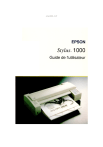
Lien public mis à jour
Le lien public vers votre chat a été mis à jour.